Управление ресурсными DNS-записями домена в Cloudflare
Ресурсные записи содержат служебную информацию о доменной зоне. Cloudflare управляет записями A, AAAA, NS, MX, TXT, SRV, CNAME.
Чтобы создать ресурсную запись для доменной зоны в Cloudflare:
- Перейдите в Инструменты → Cloudflare → DNS-записи → Создать.
- Укажите Имя поддомена доменной зоны, для которого будет создана запись.
- Укажите TTL — время жизни ресурсной записи, т. е. время, в течение которого данные о ресурсной записи можно хранить в кэше. Указывается в секундах.
- Выберите Тип ресурсной записи.
- Укажите нужные данные для записи выбранного типа.
- Нажмите Ok. При подтверждении настройки сохраняются в Cloudflare.
A-запись
A-запись определяет IPv4-адрес, который соответствует доменному имени. Укажите IP-адрес. Активируйте опцию Включить проксирование, чтобы трафик для домена, указанного в ресурсной записи, направлялся через Cloudflare.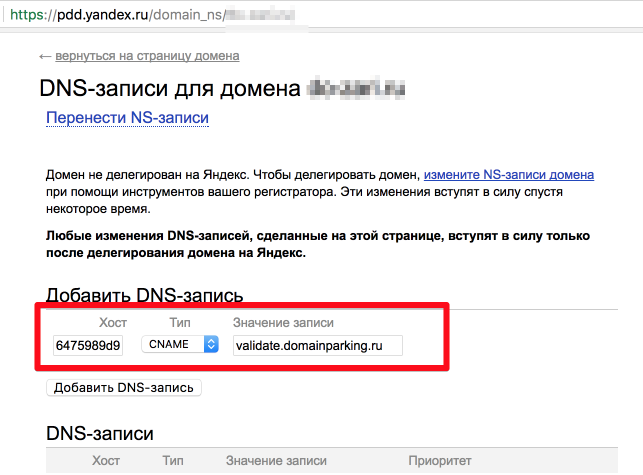
AAAA-запись
AAAA-запись определяет IPv6-адрес, который соответствует доменному имени. Укажите IP-адрес. Активируйте опцию Включить проксирование, чтобы трафик для домена, указанного в ресурсной записи, направлялся через Cloudflare.
NS-запись
NS-запись — доменное имя уполномоченного DNS-сервера для домена. Может содержать несколько серверов, в том числе первичный (master). Укажите Домен DNS-сервера.
MX-запись
MX-запись — определяет адрес почтового шлюза для домена и его приоритет. MX-запись используется для маршрутизации почты в сети. Укажите Домен — поддомен доменной зоны, который является почтовым шлюзом. Укажите Приоритет — число, чем оно больше, тем ниже приоритет.
TXT-запись
TXT-запись — текстовая строка. TXT-записи используются только некоторыми протоколами, для которых это необходимо. Укажите необходимую информацию в Значение.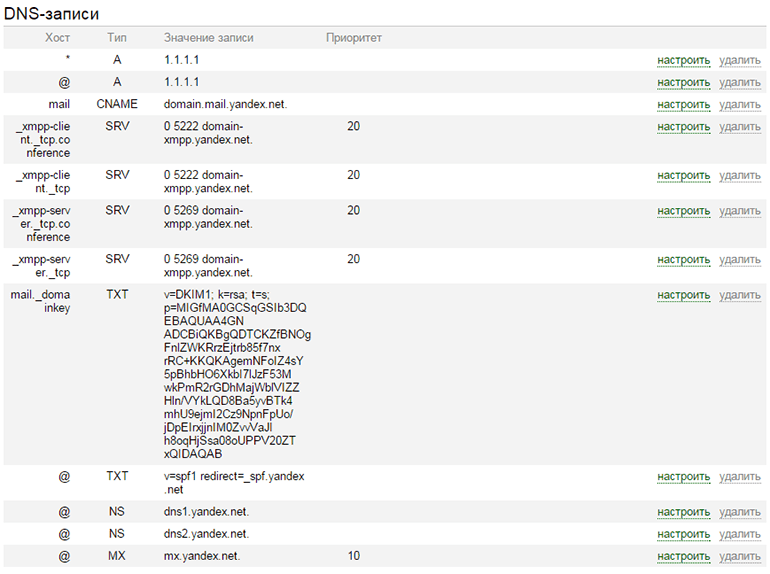
SRV-запись
SRV-запись — определяет имя хоста и порт сервера домена. Позволяет использовать несколько серверов для одного домена. SRV-записи используются только некоторыми протоколами, для которых это необходимо. Например, протоколы SIP и XMPP.
Укажите Домен, к которому относится ресурсная запись.
Укажите Приоритет (priority) и Вес (weight) сервера. Приоритет — число, чем оно больше, тем меньше приоритет. Клиент сперва пытается подключиться к наиболее приоритетному серверу. Если он недоступен, то к следующему по приоритету и т. д. Если у серверов одинаковый приоритет, то первым будет отправлен запрос к серверу, который имеет больший вес. Если с определённым значением приоритета только один сервер, то для него вес должен быть указан равным 0.
Укажите Порт (port) сервера, на который будет отправлен запрос.
CNAME-запись
CNAME-запись определяет каноническое имя для псевдонима.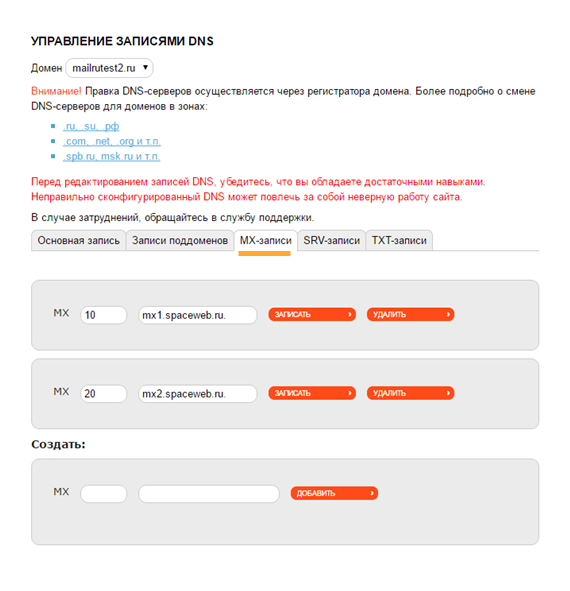 Используется, чтобы перенаправить запрос к доменному имени-псевдониму. Доменное имя-псевдоним не должно иметь других ресурсных записей. Укажите
Используется, чтобы перенаправить запрос к доменному имени-псевдониму. Доменное имя-псевдоним не должно иметь других ресурсных записей. Укажите
Настройка DNS записей
Вернуться в Базу знаний
Настройка DNS записей для работы службы Autodiscover Exchange
Для корректной работы службы Autodiscover Exchange необходимо настроить следующие днс записи во внешней DNS зоне. Служба autodiscover используется почтовыми клиентами для получения настроек Exchange в автоматическом режиме.
| Параметр | Значение |
| Name | @ |
| Target | outlook. slcloud.ru slcloud.ru |
| Protocol | _tcp |
| Service | _autodiscover |
| Priority | 0 |
| Weight | 0 |
| Port | 443 |
| TTL | 1 hour |
Настройка днс записей для работы службы Autodiscover Skype for Business
Для корректной работы службы Autodiscover Skype for Business необходимо настроить следующие днс записи во внешней днс зоне. Служба autodiscover используется клиентами Skype for Business для получения настроек в автоматическом режиме.
| Тип | Имя | Значение | Порт | Приоритет | Вес |
| SRV | _sip.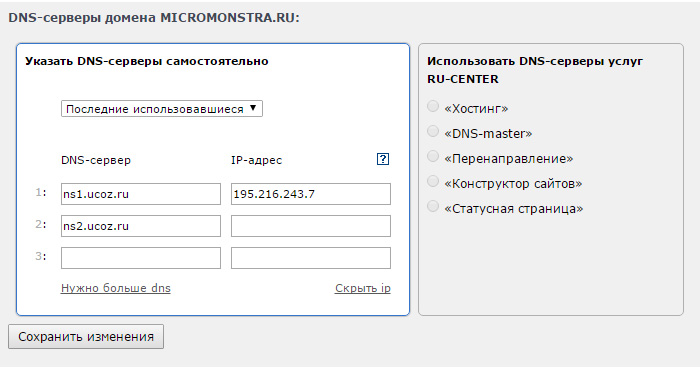 _tls _tls | sip.slcloud.ru | 443 | 100 | 1 |
| SRV | _sipfederationtls._tcp | sip.slcloud.ru | 5061 | 100 | 1 |
| CNAME | lyncdiscover | lyncdiscover.slcloud.ru | — | — | — |
| CNAME | meet | meet.slcloud.ru | — | — | — |
Настройка mx записей
Для корректной доставки почты необходимо запросить настройки MX-записей у службы технической поддержки.
Настройка spf записи
SPF-запись позволяет указать в TXT-записи домена список серверов, которые имеют право отправлять сообщения от имени e-mail адресов этого домена.
Для корректной доставки почты необходимо во внешней днс зоне создать следующие spf запись:
v=spf1 a:connector.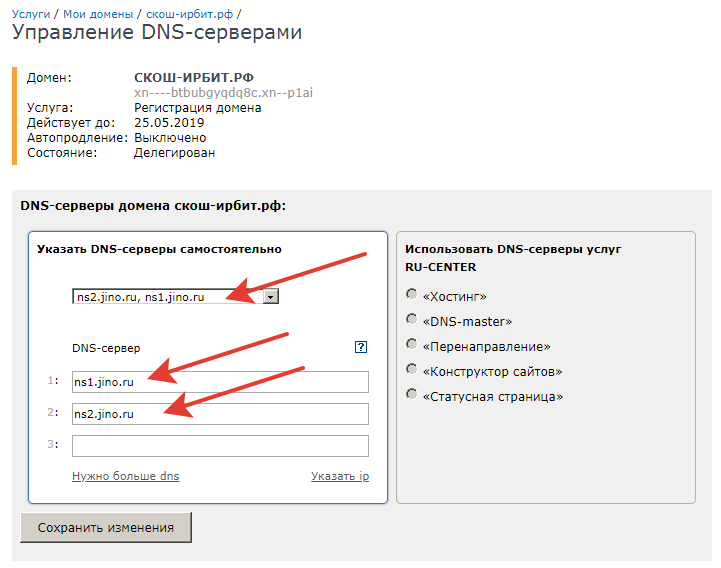 slcloud.ru a:connector1.slcloud.ru ip4:185.58.223.151 ip4:93.90.221.133 -all
slcloud.ru a:connector1.slcloud.ru ip4:185.58.223.151 ip4:93.90.221.133 -all
SPF-запись позволяет указать в TXT-записи домена список серверов, которые имеют право отправлять сообщения от имени e-mail адресов этого домена
| A | |
| AAAA | Запись AAAA ставит в соответствие доменному имени адрес IPv6. Например имя example.ru может указывать на IPv6-адрес 2001:0db8:11a3:09d7:1f34:8a2e:07a0:765d. У каждого хоста может быть несколько IPv6-адресов, т.е. возможно установить несколько AAAA-записей. |
| NS | Запись NS указывает имена серверов на которых размещена информация для данного домена (сервера имен). |
| TXT | Запись NS указывает имена серверов на которых размещена информация для данного домена (сервера имен). |
| MX | Запись MX предназначена для того, чтобы указывать имя почтового сервера, который принимает почту для данного домена. |
| SOA | Данная запись и ее значение фактически не влияют на работу домена (как А-записи или PTR), SOA содержит административную информацию. |
| CNAME | Запись CNAME позволяет поставить в соответствие одному имени хоста другое. Если для домена www.example.ru установлена запись CNAME на домен example.ru, то запрос пришедший на имя домена www.example.ru будет перенаправлен на example.ru. |
| PTR | Запись нужна для того чтобы было возможно ассоциировать IP адрес с доменным именем. PTR запись всегда добавляется на стороне владельца IP адреса, как правило — это компании, владеющие блоками адресов и предоставляющие эти адреса в аренду. |
| HINFO | Тип записи используемый для хранения информации об архитектуре и операционной системе некоторого хоста. Например, вам может понадобится создать запись для сервера test.example.ru, что он(сервер) есть x86 PC под FreeBSD. Однако, это очень редко применяется, так как такая информация может быть использована злоумышленниками при подготовке атак.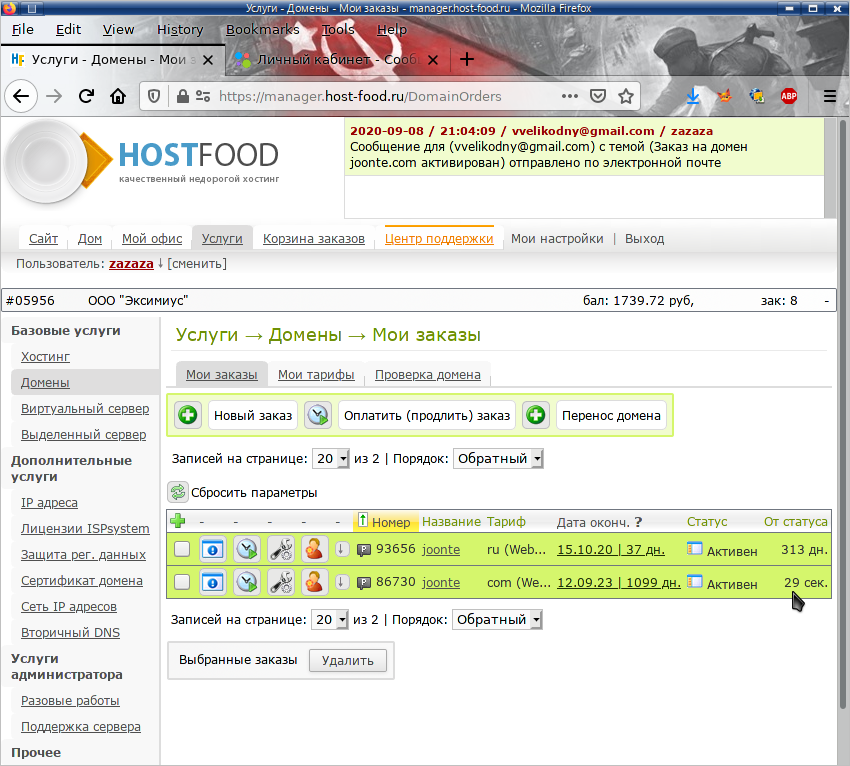 |
| CAA | С помощью данной DNS записи владелец домена мог указывать удостоверяющий центр, имеющий право выпускать SSL/TLS-сертификаты для указанного домена. |
| SRV | Запись SRV определяет положение, порт и параметры работы серверов отвечающих за работу определенных служб, например SIP или XMPP (Jabber). |
| NAPTR | NAPTR записи чаще всего используются для приложений интернет-телефонии, например, при отображении серверов и адресов пользователей в протоколе установления сеанса (SIP). |
Как добавить CNAME запись к моему субдомену?
Если вы хотите, чтобы ваше доменное имя отображалось в качестве URL вашего лендинга, но на вашем домене уже есть веб-сайт, вам необходимо настроить CNAME запись.
Чтобы установить нужные настройки, вам необходимо сделать следующее:
- Войдите в контрольную панель вашего хостинга.
- В разделе настроек домена найдите настройки DNS.

- В разделе настроек создайте CNAME запись для вашего субдомена, указывающую на squeeze.gr8.com.
Примечание: этим изменениям необходимо до 24 часов, чтобы вступить в силу. Вы не сможете использовать этот субдомен в качестве URL Вашего лендинга пока не обновятся записи DNS-серверов и кэша.
Вы можете проверить статус своего домена на
Как добавить CNAME запись в моем аккаунте GoDaddy?
GoDaddy.com предлагает два варианта вида для Вашего аккаунта: карточки и список. Первые два шага одинаковы для обоих режимов:
Первые два шага одинаковы для обоих режимов:
- Войдите в свой аккаунт GoDaddy.
- Кликните Управление рядом с Доменами.
В режиме карточек, сделайте следующее:
1. Выберите доменное имя, которое хотите использовать.
2. Откройте настройки и выберите Управление DNS.
3. В нижней части секции Записи кликните Добавить. После этого, выберите CNAME в выпадающем списке.
4. Заполните поля:
- Имя: введите имя субдомена к которому применяется CNAME. Например, если Вы используете promo.mydomain.com, введите «promo». Если Вы используете корневой домен, введите «www». Убедитесь, что введенное имя субдомена соответствует запрашиваемому образцу.
- Значение: введите имя хоста, на которое должен указывать CNAME. В этом случае это squeeze.gr8.com.
- TTL: выберите как долго сервер должен кэшировать информацию.
 Вы можете обратиться к ресурсам поддержки GoDaddy за информацией о том, как быстро настройки вступят в силу.
Вы можете обратиться к ресурсам поддержки GoDaddy за информацией о том, как быстро настройки вступят в силу.
5. Кликните Сохранить.
В режиме списка необходимо выполнить следующее:
1. Кликните имя домена, которое хотите использовать.
2. Кликните вкладку папки DNS зоны.
3. Кликните Добавить Запись.
4. В списке типов записи выберите CNAME (Псевдоним).
5. Заполните поля:
- Хост: введите имя субдомена к которому применяется CNAME. Например, если Вы используете promo.mydomain.com, введите «promo». Если Вы используете корневой домен, введите «www». Убедитесь, что введенное имя субдомена соответствует запрашиваемому образцу.
- Значение: введите имя хоста, на которое должен указывать CNAME. В этом случае это squeeze.gr8.com.
- TTL: выберите как долго сервер должен кэшировать информацию.

6. По окончанию процесса, кликните Завершить.
7. Кликните Сохранить Изменения.
Вы можете обратиться к ресурсам поддержки GoDaddy за подробной информацией о добавлении CNAME записи.
Как добавить CNAME запись в аккаунте HostGator?
Чтобы создать CNAME запись в HostGator необходимо сделать следующее:
1. Войдите в свой аккаунт HostGator.
2. Перейдите в простой редактор DNS зоны (под секцией Домены в cPanel).
3. После того, как Вы кликнете иконку простого редактора DNS зоны, Вам будет предложено добавить CNAME запись.
- В поле Имя введите имя субдомена. Например, если Вы используете promo.example.com, введите «promo». Если Вы используете корневой домен, введите «www».
- В поле CNAME введите squeeze.gr8.com.
4. Кликните Добавить CNAME Запись.
Кликните Добавить CNAME Запись.
Более детальная информация о смене DNS зон (MX, CNAME и A Records) доступна в ресурсах поддержки HostGator.
A | ip: адреса IPv4 в десятичном формате с разделителями
точками. |
MX | pri: Приоритет почтового сервера. Чем ниже число, тем
выше приоритет. target: FQDN почтового сервера.
См. также dns_get_mx(). |
CNAME | target: FQDN места расположения в пространстве имён
DNS, на которое указывает запись. |
NS | target: FQDN имя сервера, который является авторитетным
для этого имени хоста. |
PTR | target: Расположение без указания пространства имён
DNS, на которое указывает запись. |
TXT | txt: Строка данных, связанных с этой записью. |
HINFO | cpu: число IANA, обозначающее модель процессора
компьютера, на который указывает эта запись. os: число IANA, обозначающее операционную систему
компьютера, на который указывает эта запись.
См. дополнительно IANA » Operating
System Names. |
CAA | flags: Однобайтовое битовое поле; в текущий момент
определён только бит номер 0, называющийся ‘critical’; другие биты зарезервированы
и должны игнорироваться. tag: Имя тега CAA (буквенно-числовая строка ASCII). value: Значение тега CAA (бинарная строка, можно использовать
подформаты).
Более подробно читайте тут: » RFC 6844 |
SOA | mname: FQDN изначального компьютера, с которого
получены ресурсные записи.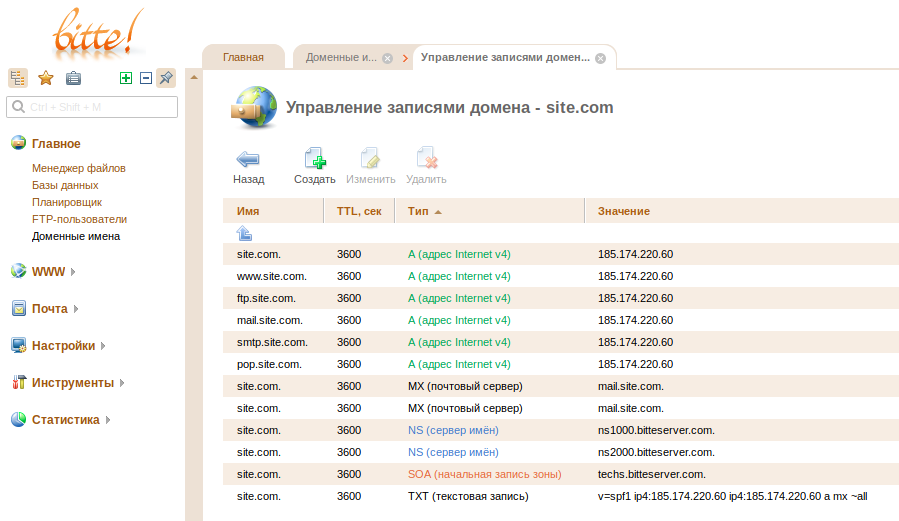 rname: Адрес электронной почты администратора домена. serial: Порядковый номер этой ревизии запрашиваемого
домена. refresh: Интервал времени (в секундах), который
должны использовать вторичные сервера при обновлении удалённых копий
этого домена. retry: Время ожидания (в секундах) после неудачного
обновления до следующей попытки. expire: Максимальное время (в секундах), в течение
которого вторичный DNS-сервер должен держать в памяти данные удалённых
копий доменной зоны, прежде чем ответить отказом, когда не удаётся обновить
данные. minimum-ttl: Минимальное время (в секундах), в течение
которого клиент может работать с текущим DNS-разрешением, прежде чем ему
придётся повторно запрашивать это разрешение. Значение может быть замещено
отдельными ресурсными записями. |
AAAA | ipv6: адрес IPv6 |
A6(PHP >= 5. 1.0) 1.0) | masklen: Длина (в битах), которую нужно унаследовать
от целевого адреса chain. ipv6: Адрес для этой конкретной записи, который нужно
объединить с chain. chain: Запись, которую нужно дополнить данными ipv6. |
SRV | pri: (Приоритет) меньшие значения должны использоваться
первыми. weight: Ранжирование. Записям с большим весом отдаётся
предпочтение. targets должен выбираться случайно. target и port: имя хоста и номер
порта, на котором можно найти запрошенную службу.
Дополнительную информацию можно получить по ссылке: » RFC 2782 |
NAPTR | order и pref: Эквивалентны pri и weight приведённым выше.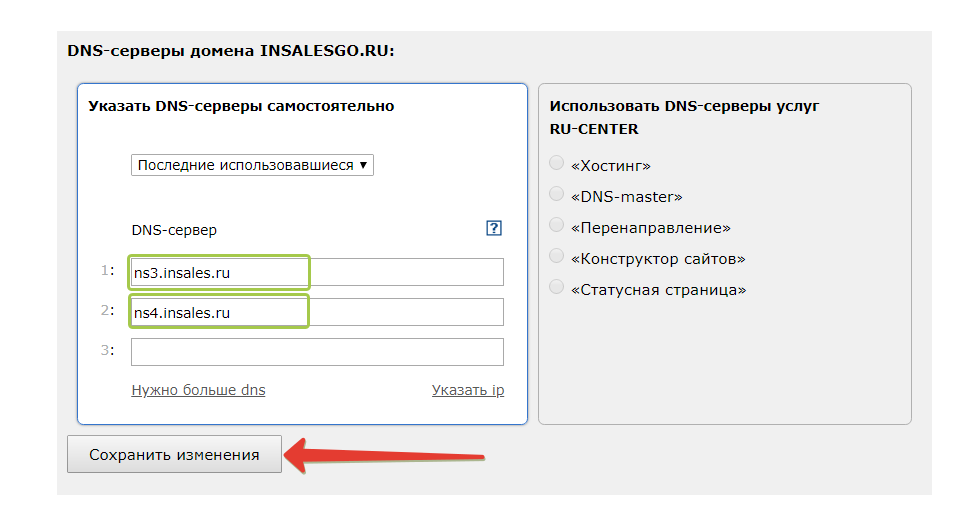 flags, services, regex и replacement: Параметры,
определённые в » RFC 2915. |
Поддержка почты домена
Мы не предоставляем услугу обслуживания почты домена.
При необходимости вы можете самостоятельно установить и настроить любое программное обеспечение для работы с почтой в вашей виртуальной машине.
Мы советуем для обслуживания почты воспользоваться зарекомендовавшими себя сервисами такими как Google Apps (Google Службы), Mail.Ru для бизнеса, Почтовую службу Outlook.com для домена (сервис от Microsoft) или Яндекс.Почта для доменов.
- Google Apps
- Mail.Ru для безнеса
- Почтовая служба Outlook.com для домена
- Яндекс.Почта для доменов
Регистрация в системе состоит всего из трех шагов:
- Перейдите по ссылке и укажите, что вы являетесь администратором домена и введите имя вашего домена.
- Заполните обязательные поля регистрационной формы.

- Создайте административную учетную запись и подтвердите ознакомление с условиями предоставления услуг.
После регистрации вас перенаправит в панель управления, где первым нам потребуется подтвердить права на домен одним из способов: создание файла или CNAME записи.
Самый быстрый способ — загрузка HTML файла, так как после внесения любых исправлений в зону домена необходимо ждать пока информация обновится, а файл доступен сразу после его создания. Поэтому мы выбираем первый способ и следуем инструкциям на экране. А именно:
- Создаем, например, на рабочем столе файл googlehostedservice.html.
- Открываем его в любом простом текстовом редакторе, например, в «Блокноте».
- Вставляем в него строчку с ключевой фразой вида googlefdd42fac11153c21
- Закрываем «Блокнот», сохранив изменения.
- Загружаем файл googlehostedservice.html на сервер в www-директорию вашего домена и завершаем проверку.
Затем необходимо добавить MX-записи в зону вашего домена, чтобы все почтовые сообщения, направленные на адреса вашего домена, были направлены на серверы google.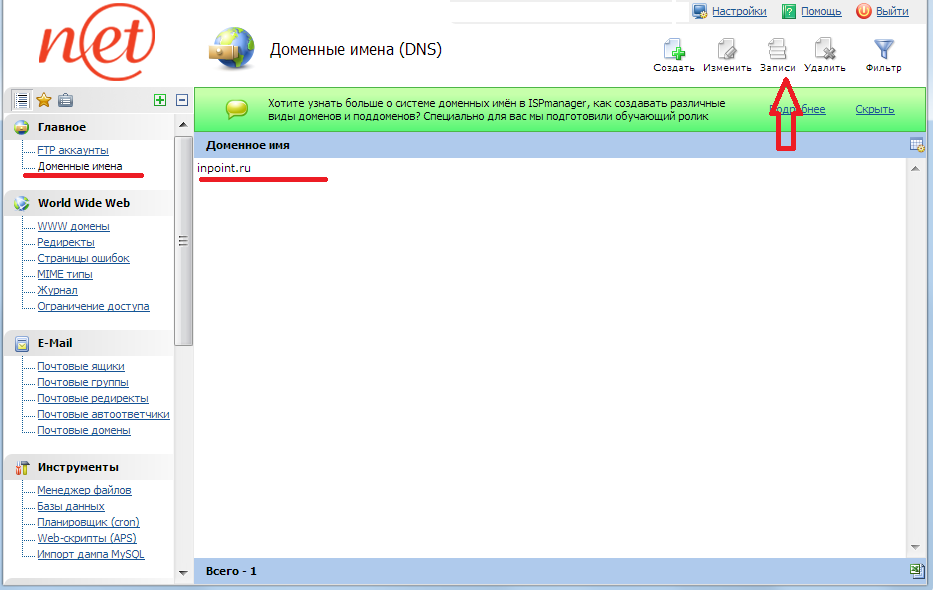
Как правило, регистратор доменных имен предоставляет своим клиентам бесплатный редактор DNS. Уточните эту информацию у вашего регистратора или в службе технической поддержки.
Получив доступ к DNS редактору, добавьте ниже следующие записи. Отметим, что синтаксис у разных провайдеров может отличаться. Поэтому если у вас возникнет ошибка при использовании @ в качестве имени, оставьте поле «Имя» пустым. Так же, обращаем ваше внимание, что использование точки в конце значения обязательно.
| Имя (name) | Тип (type) | Приоритет (priority) | Значение (mail relay) |
|---|---|---|---|
| @ | MX | 10 | ASPMX.L.GOOGLE.COM. |
| @ | MX | 20 | ALT1.ASPMX.L.GOOGLE.COM. |
| @ | MX | 20 | ALT2.ASPMX.L.GOOGLE.COM. |
| @ | MX | 30 | ASPMX2.GOOGLEMAIL.COM. |
| @ | MX | 30 | ASPMX3.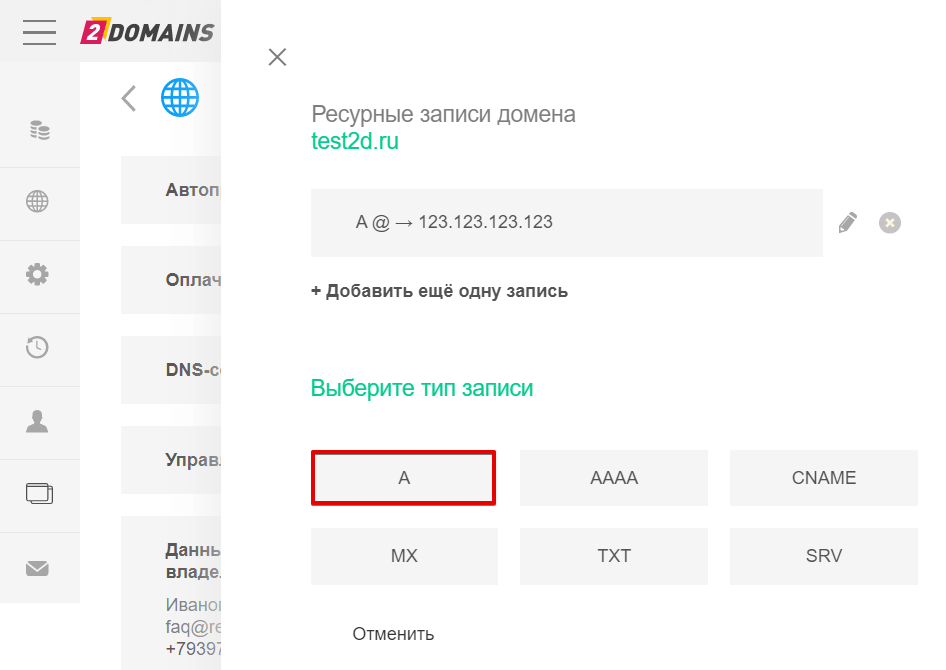 GOOGLEMAIL.COM. GOOGLEMAIL.COM. |
| @ | MX | 30 | ASPMX4.GOOGLEMAIL.COM. |
| @ | MX | 30 | ASPMX5.GOOGLEMAIL.COM. |
Затем в панели управления Google Apps подключите службу почты.
Как говорилось выше, на обновление записей в зоне домена потребуется время, которое можно использовать на заведение почтовых ящиков, изменение информации о домене, загрузку логотипа компании и так далее.
Если у вас еще нет учетной записи в системе Mail.Ru, то пройдите по ссылке и заполните все требуемые поля формы.
Перейдите на страницу «Mail.Ru для бизнеса» и введите имя вашего домена.
Выберите пункт «HTML файл» и создайте указанный в первом пункте файл. После того как вы проверите, что файл доступен по ссылке, нажмите кнопку «Проверить» внизу страницы.
Последний шаг — добавление MX записи. Как правило, регистратор доменных имен предоставляет своим клиентам бесплатный редактор DNS. Уточните эту информацию у вашего регистратора или в службе технической поддержки.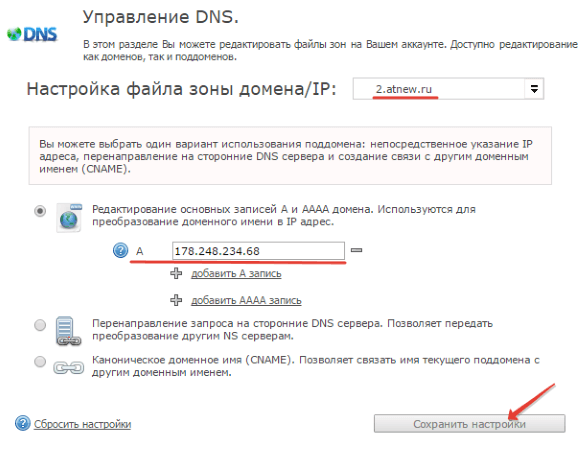
Получив доступ к DNS редактору, добавьте ниже следующую запись. Отметим, что синтаксис у разных провайдеров может отличаться. Поэтому если у вас возникнет ошибка при использовании @ в качестве имени, оставьте поле «Имя» пустым. Так же, обращаем ваше внимание, что использование точки в конце значения обязательно.
| Имя (name) | Тип (type) | Приоритет (priority) | Значение (mail relay) |
|---|---|---|---|
| @ | MX | 10 | EMX.MAIL.RU. |
Служба Mail.Ru автоматически будет проверять наличие правильной записи в зоне вашего домена и сообщит вам по электронной почте, когда запись будет обнаружена и услуга начнет предоставляться полностью.
Для подключения сервиса от Microsoft пройдите по ссылке и введите имя вашего домена. Убедитесь, что вы сразу подключаете почтовую службу Outlook.com для домена и нажмите кнопку «Продолжить».
Если вы не вошли в свою учетную запись Microsoft, или у вас ее еще нет, то на следующем шаге мастер предложит вам войти или создать новую.
Затем необходимо добавить уникальную MX-запись в зону вашего домена, чтобы все почтовые сообщения, направленные на адреса вашего домена, были направлены на серверы Microsoft и одновременно подтвердить ваши права на домен.
Как правило, регистратор доменных имен предоставляет своим клиентам бесплатный редактор DNS. Уточните эту информацию у вашего регистратора или в службе технической поддержки.
Получив доступ к DNS редактору, добавьте ниже следующую запись. Отметим, что синтаксис у разных провайдеров может отличаться. Поэтому если у вас возникнет ошибка при использовании @ в качестве имени, оставьте поле «Имя» пустым. Так же, обращаем ваше внимание, что использование точки в конце значения обязательно.
Так как для каждого домена запись уникальная, ниже приведена запись для подключаемого нами домена, у вас будет своя, аналогичная, запись.
| Имя (name) | Тип (type) | Приоритет (priority) | Значение (mail relay) |
|---|---|---|---|
| @ | MX | 10 | BDCFD26D9EFDD7489BF4933B5249AD. PAMX1.HOTMAIL.COM. PAMX1.HOTMAIL.COM. |
Если у вас еще нет учетной записи в Яндекс, то для ее заведения потребуется совсем немного времени.
- Перейдите по ссылке и заполните все поля формы.
- На второй странице задайте пароль, секретный вопрос и альтернативный адрес электронной почты.
Перейдите на страницу «почта для домена».
Введите имя вашего домена, затем подтвердите ваши права на домен одним из способов: создание файла или CNAME записи.
Самый быстрый способ — загрузка HTML файла, так как после внесения любых исправлений в зону домена необходимо ждать пока информация обновится, а файл доступен сразу после его создания. Поэтому мы выбираем этот способ и следуем инструкциям на экране. А именно:
- Создаем, например, на рабочем столе файл с уникальным именем, в нашем примере это 407311c5ebf8.html.
- Открываем его в любом простом текстовом редакторе, например, в «Блокноте».
- Вставляем в него строчку с ключевой фразой вида 9cfca447ff08
- Закрываем «Блокнот», сохранив изменения.

- Загружаем файл 407311c5ebf8.html на сервер в www-директорию вашего домена и завершаем проверку, нажав «подключить домен».
Необходимо добавить MX записи в зону вашего домена, чтобы все почтовые сообщения, направленные на адреса вашего домена, были направлены на серверы Яндекс.
Как правило, регистратор доменных имен предоставляет своим клиентам бесплатный редактор DNS. Уточните эту информацию у вашего регистратора или в службе технической поддержки.
Получив доступ к DNS редактору, добавьте ниже следующую запись. Отметим, что синтаксис у разных провайдеров может отличаться. Поэтому если у вас возникнет ошибка при использовании @ в качестве имени, оставьте поле «Имя» пустым. Так же, обращаем ваше внимание, что использование точки в конце значения обязательно.
| Имя (name) | Тип (type) | Приоритет (priority) | Значение (mail relay) |
|---|---|---|---|
| @ | MX | 10 | MX.YANDEX.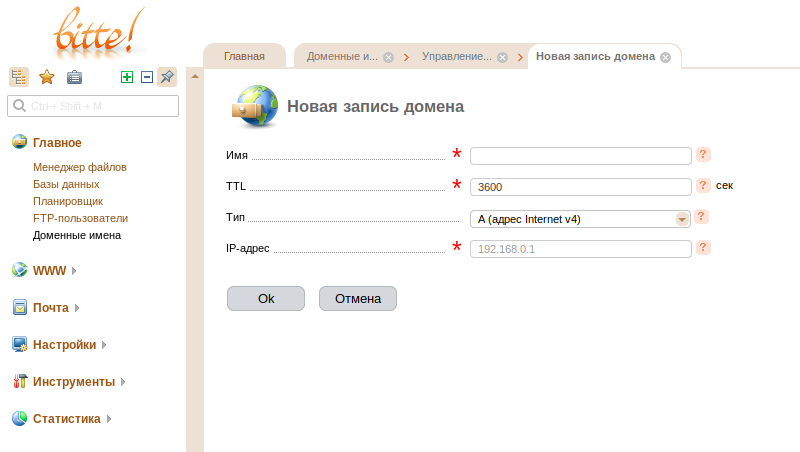 RU. RU. |
Как говорилось выше, на обновление записей в зоне домена потребуется время, которое можно использовать на заведение почтовых ящиков, загрузку логотипа компании и так далее.
↑ вернуться к оглавлению
DNS записи
Прочитать DNS записи для домена можно с помощью команды host. Linux команда host позволяет прочитать A запись, PTR запись, CNAME запись, SOA запись, NS запись, MX запись, TXT запись и другие.
DNS запись тип A устанавливает соответствие между именем домена и его IP адресом.
host -t A integrator.adior.ru integrator.adior.ru has address 94.199.216.210
DNS запись тип PTR связывает IP хоста с его каноническим именем.
host -t PTR 94.199.216.210 210.216.199.94.in-addr.arpa domain name pointer ip-216-210.byte-city.ru.
DNS запись тип CNAME указывает каноническое имя для псевдонима домена.
host -t CNAME www.slavsila.com www.slavsila.com is an alias for slavsila.com.
DNS запись тип SOA указывает, на каком DNS сервере хранится эталонная информация о данном домене, контактную информацию, номер ревизии для DNS зоны (дата) и тайминги — период между синхронизацией первичного и вторичного DNS серверов, время ожидания вторичным DNS сервером доступности первичного DNS сервера, время хранения кэша на вторичном DNS сервере.
host -t SOA pulsefitness.ru pulsefitness.ru has SOA record dns1.yandex.ru. maxim-smr.yandex.ru. 2012041001 14400 900 1209600 14400
DNS запись тип NS указывает, на DNS серверы которые обслуживают домен.
host -t NS lubergaz.ru lubergaz.ru name server ns.majordomo.ru. lubergaz.ru name server ns3.majordomo.ru. lubergaz.ru name server ns2.majordomo.ru.
DNS запись тип MX указывает, на почтовые сервера которые обслуживают домен.
host -t MX slavsila.ru slavsila.ru mail is handled by 10 mx.yandex.ru.
DNS запись тип TXT строка текста до 256 символов.
host -t TXT yandex.ru yandex.ru descriptive text "v=spf1 redirect=_spf.yandex.ru" yandex.ru descriptive text "mailru-verification: 530c425b1458283e"
DNS-записей: руководство для начинающих
Навигация в телефонной книге ИнтернетаСистема доменных имен (DNS) является ключевой частью инфраструктуры Интернета. Это простая концепция из общего обзора, но когда вы погружаетесь в окопы, она становится очень сложной. Веб-мастерам часто приходится копаться в мире записей DNS для решения повседневных проблем. К счастью, необязательно осваивать все его тонкости, чтобы успешно ими управлять. Базовые знания охватят большинство сценариев, с которыми вы столкнетесь.
Основная функцияDNS — сопоставить имена с номерами, как в телефонной книге.
По теме: Что такое система доменных имен?
Для чего используются записи DNS?
DNS был создан, чтобы решить дилемму, что компьютеры лучше всего работают с числами, а люди — не так. Его основная функция — сопоставлять имена с номерами, как в телефонной книге. Как вы, вероятно, уже знаете, каждое устройство или хост, подключающееся к Интернету, идентифицируется номером в виде IP-адреса (интернет-протокола), который выглядит примерно так: 123.456.98.22.
IP-адрес должен быть уникальным в сети.
Для веб-сайтов сеть — это весь Интернет. В DNS отдельное сопоставление, которое связывает IP-адрес с ресурсом, называется записью ресурса. Записи ресурсов собираются в зоны, которые хранятся на серверах имен.
Связано: Как найти IP-адрес вашего домена
Терминология DNS
Вот несколько подробностей о важных терминах DNS:
Ресурсная запись (RR)
Запись ресурса — это однострочное текстовое описание, определяющее конкретный ресурс. Это базовый блок системы DNS. Запись ресурса состоит из нескольких полей, разделенных пробелом или табуляцией, в следующей общей форме:
Это базовый блок системы DNS. Запись ресурса состоит из нескольких полей, разделенных пробелом или табуляцией, в следующей общей форме:
имя ttl класс тип данные
Имя: Имя хоста для записи.
TTL: Время жизни в секундах. Это время, в течение которого запись может храниться в кэше. TTL 3600 означает, что запись будет обновляться каждый час. TTL 86400 означает, что для обновления изменений потребуется день.
Class: Значение, описывающее используемое семейство протоколов. Чаще всего это IN, что означает «интернет-протокол».
Тип: Определяет тип записи ресурса, который является сокращением для типа данных, хранящихся в последующем поле данных. Примеры включают, среди прочего, A (адрес) и MX (почтовый обмен).
Данные: Полезные данные, необходимые для определенного типа записи. Эта часть может содержать один или несколько элементов, разделенных пробелами.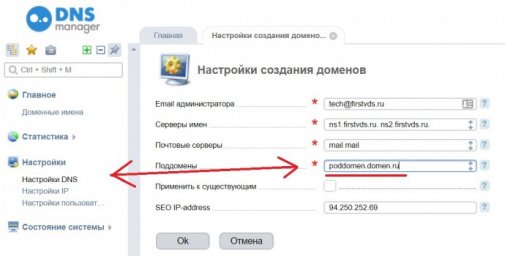
Мы подробнее поговорим о конкретных типах записей ресурсов, с которыми вам, возможно, придется поработать, позже в этой статье.
Файл зоны
Записи ресурсов, относящиеся к вашему домену, хранятся в файле зоны. Зона DNS — это подмножество системы доменных имен, часто это единственный домен. Файл зоны содержит сопоставления между IP-адресами и именами в этом подмножестве в виде отдельных записей ресурсов, которые указывают на различные аспекты домена. Он также может содержать директивы и комментарии.Файл зоны вашего домена хранится на его сервере имен.
Сервер имен
Сервер имен — это специализированный сервер, который обрабатывает запросы о местонахождении служб доменного имени, таких как ваш веб-сайт или электронная почта. Вы «указываете» в своем домене определенные серверы имен, назначая их в настройках DNS своего домена. Обычно вашими серверами имен являются серверы компании, в которой вы зарегистрировали свой домен, но не всегда. Настройки DNS сайта будут включать как минимум два сервера имен, основной и дополнительный. Если первичный сервер не отвечает, вторичный сервер будет использоваться для разрешения запроса.
Если первичный сервер не отвечает, вторичный сервер будет использоваться для разрешения запроса.
Обычно изменяемые записи DNS
Существует более 30 типов записей DNS, которые потенциально могут быть реализованы. К счастью, лишь некоторые из них могут быть полезны большинству веб-мастеров. Скорее всего, вы встретите:
Запись CNAME
CNAME означает каноническое имя. Запись CNAME используется для автоматического перенаправления с одного доменного имени на другое.Например, если вы хотите, чтобы store.yourdomain.com автоматически перенаправлял в ваш магазин EBay, для этого можно добавить запись CNAME. Например:
store.yourdomain.com 86400 IN CNAME yourstore.ebay.com
Запись
Запись A, или адресная запись, является одним из наиболее часто используемых типов записей. Он позволяет сопоставить доменное имя с IP-адресом. При добавлении записи A имя домена автоматически добавляется к имени, которое вы вводите. Так, например, если вы хотите сделать запись A для www. yourdomain.com, вам нужно будет только добавить www в качестве значения имени. Часть yourdomain.com принимается автоматически. Пример:
yourdomain.com, вам нужно будет только добавить www в качестве значения имени. Часть yourdomain.com принимается автоматически. Пример:
www 86400 IN A 123.456.78.90
Запись TXT
Запись TXT позволяет добавлять текстовые данные в записи DNS. Обычно используется проверка права собственности. Например, если вы хотите использовать Инструменты Google для веб-мастеров, один из способов подтвердить, что вы владеете доменом, — это добавить запись TXT, содержащую случайно сгенерированную строку, предоставленную Google. Затем Google проверяет, существует ли запись, чтобы подтвердить, что вы контролируете домен.
Пример:
yourdomain.com 86400 IN TXT randomstring
Запись MX
MX — это почтовый обмен. Запись MX указывает на почтовый сервер, который следует использовать для доставки почты для домена с использованием SMTP (простого протокола передачи почты). Записи MX всегда указывают на домен, а не на IP-адрес. Если в домене нет записи MX, отправляющий сервер вместо этого попытается доставлять почту в A-запись домена.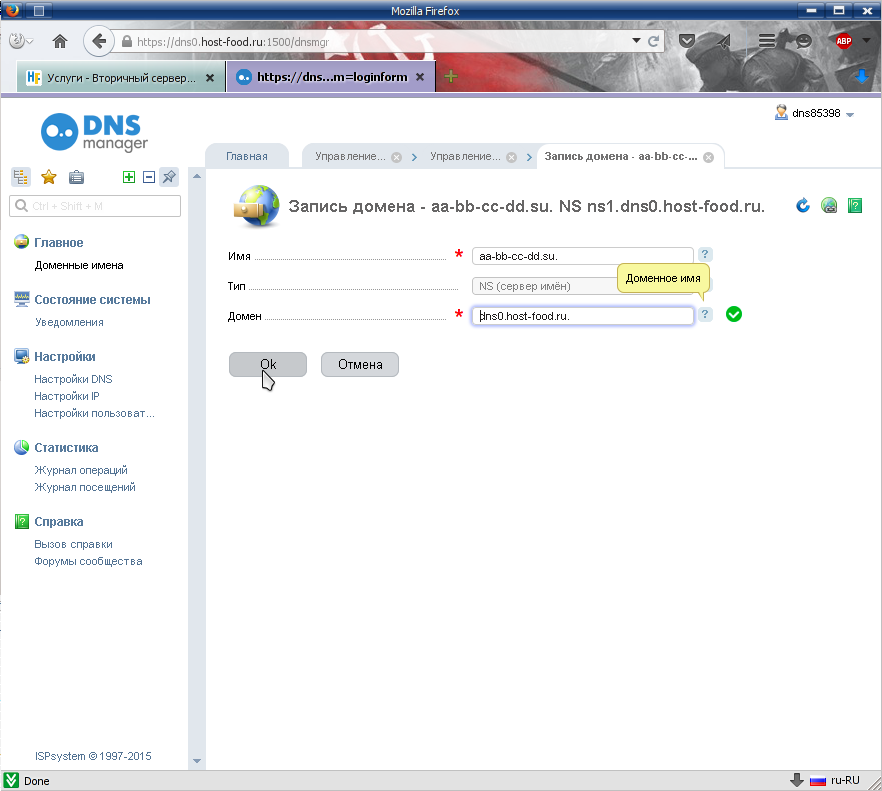 Пример:
Пример:
86400 IN MX 10 mail.domain.com
Обратите внимание, что запись MX не указывает имя хоста в начале. Это потому, что это применимо ко всей зоне. 10 — это дополнительное число, которое устанавливает приоритет этой записи, если определено несколько почтовых серверов. Меньшие числа имеют более высокий приоритет.
NS запись
Как упоминалось ранее, запись NS указывает, какой сервер отвечает за обработку запросов для домена. Если вы измените хостинг на другое место, кроме того, где вы зарегистрировали свой домен, вам нужно будет обновить записи NS.
Пример: yourdomain.com 86400 IN NS ns1.yourprovider.com
PTR запись
Запись PTR (указатель), также называемая обратной записью DNS, преобразует IP-адрес в доменное имя. Это полная противоположность тому, что делает запись A. Записи PTR в основном используются для проверки того, действительно ли имя сервера связано с IP-адресом, с которого было инициировано соединение. Записи PTR часто используются для серверов исходящей почты, потому что многие поставщики почты отклоняют или отмечают как спам сообщения, полученные от серверов, на которых нет действующей записи PTR.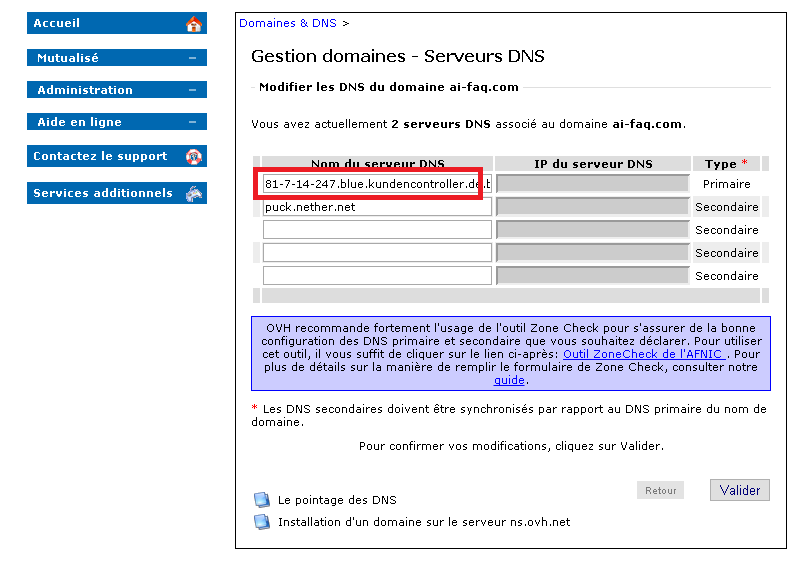
Это немного сложнее, чем просто добавить запись DNS, поскольку сначала необходимо настроить обратную зону. Администраторы GoDaddy настраивают обратный DNS на всех своих почтовых серверах. Если вы используете другого провайдера, обратитесь к провайдеру вашего IP-адреса за помощью в настройке обратного DNS.
Добавление или изменение записей DNS в cPanel
Если вы используете план хостинга с cPanel и решили указать свой домен на серверах имен вашего хоста, вам нужно будет использовать cPanel для управления записями DNS.В cPanel вы найдете значок диспетчера DNS в разделе «Домены». Нажав на нее, вы перейдете туда, где сможете редактировать записи.
При изменении записей DNS помните, что изменение вступит в силу через некоторое время. Это время задержки определяется значением TTL, установленным для записи.
По этой причине при редактировании записей DNS рекомендуется сначала войти и временно сократить время TTL. Как только это изменение вступит в силу, вы можете вносить окончательные изменения. Таким образом, изменение будет происходить быстрее, и если вы сделаете ошибку при вводе окончательной записи, вам не придется ждать часами или днями, чтобы внести исправление.
Таким образом, изменение будет происходить быстрее, и если вы сделаете ошибку при вводе окончательной записи, вам не придется ждать часами или днями, чтобы внести исправление.
Примечание редактора: следует ли использовать регистратора доменов или для управления записями DNS использовать поставщика услуг хостинга? Это полностью зависит от вас, и у обоих подходов есть свои плюсы и минусы. Использование серверов имен вашего регистратора позволяет вам управлять всей конфигурацией домена в одном месте. Но если вы используете много дополнительных доменов или поддоменов в своем плане хостинга, серверы имен вашего хоста автоматически настроят соответствующие записи DNS.
Эффективно добивайтесь лучших результатов.
Когда вы используете The Hub от GoDaddy Pro, у вас внезапно появляется больше времени, чтобы сосредоточиться на самом важном. Забудьте о жонглировании административными задачами. Рекламируйте свое время и используйте его, чтобы клиенты чувствовали себя центром вашей вселенной.
Зарегистрироваться бесплатно
Бесплатное виртуальное мероприятие: общайтесь с лидерами мнений
Expand 2021 от GoDaddy — это бесплатное виртуальное мероприятие, которое объединяет сообщество веб-дизайнеров и разработчиков.Вы сможете делиться идеями и опытом, заводить связи и находить поддержку для достижения успеха. Зарегистрируйтесь сегодня и откройте для себя новые способы увеличить количество времени, которое у вас есть.
Зарегистрироваться бесплатно
Автор изображения: Как я могу переработать этот Flickr через Compfight cc
Что такое DNS? Разъяснение системы доменных имен
DNS, сокращение от Domain Name System , является одним из наиболее распространенных, но неправильно понимаемых компонентов веб-ландшафта.Проще говоря, DNS помогает направлять трафик в Интернете, соединяя доменные имена с реальными веб-серверами. По сути, он принимает удобный для человека запрос — доменное имя, например kinsta. com — и переводит его в удобный для компьютера IP-адрес сервера, например 216.3.128.12.
com — и переводит его в удобный для компьютера IP-адрес сервера, например 216.3.128.12.
Поскольку DNS — это поиск адресов и подключение устройств, многие люди называют DNS «телефонной книгой Интернета». Без DNS вам пришлось бы запоминать IP-адрес каждого сайта, чтобы получить к нему доступ, что … ну, это просто не сработает!
Как работает DNS?
Когда пользователь вводит URL-адрес в своем веб-браузере, DNS начинает работать, чтобы подключить этот URL-адрес к IP-адресу реального сервера.Это называется разрешением DNS-имен и включает в себя DNS-рекурсор, запрашивающий различные серверы имен, чтобы выяснить фактический IP-адрес сервера.
DNS в первую очередь касается четырех компонентов:
Давайте поговорим об этих четырех компонентах и о том, как они работают вместе.
Регистратор домена
Регистратор доменов — это поставщик услуг, у которого приобретаются доменные имена и ведется регистрация доменов (например, GoDaddy или Namecheap).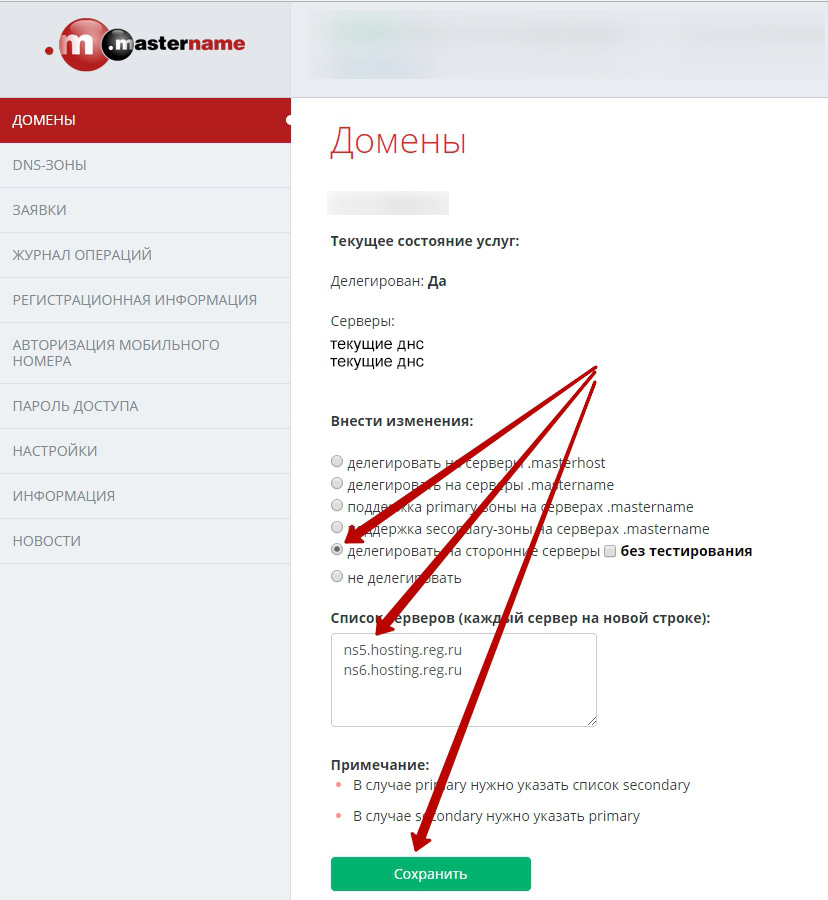 Kinsta не предлагает регистрацию доменов, но вот наш список лучших регистраторов доменов.
Kinsta не предлагает регистрацию доменов, но вот наш список лучших регистраторов доменов.
Регистратор — это то место, где указаны серверы доменных имен.
Большинство регистраторов включают базовую службу DNS в стоимость регистрации домена. В результате, если вы не добавите в домен пользовательские серверы имен, домен будет использовать стандартные серверы имен регистратора. Это означает, что в подавляющем большинстве случаев по умолчанию записи DNS управляются регистратором.
Серверы имен
Серверы имен — это серверы, очень похожие на веб-серверы. Однако они настроены на , чтобы хранить записи DNS , а не для обслуживания веб-сайтов или веб-приложений.
Это означает, что если вы хотите изменить какую-либо запись DNS, вы должны изменить те записи DNS на серверах имен, которые были указаны регистратором или сторонней службой, такой как Cloudflare.
Этот шаг часто сбивает с толку, поэтому давайте разберемся с ним, рассмотрев вымышленный пример:
- Ваш домен (example.
 com) зарегистрирован на GoDaddy.
com) зарегистрирован на GoDaddy. - Вы добавляете серверы имен Cloudflare на example.com в свою учетную запись GoDaddy, чтобы начать использовать Cloudflare.
- Вы изменяете запись DNS для example.com в GoDaddy. Это изменение ни к чему не приведет, поскольку домен не использует серверы имен GoDaddy.
- Вы делаете такое же изменение DNS для example.com в Cloudflare. Это изменение вступит в силу, поскольку домен использует серверы имен Cloudflare.
Другими словами, если вы используете только GoDaddy, вам нужно будет обновить записи DNS с помощью GoDaddy, поскольку они контролируют ваши серверы имен. Если вы используете Cloudflare, вам нужно будет обновить свои записи DNS с помощью Cloudflare, поскольку они контролируют ваши серверы имен.То же самое касается тех, кто использует Kinsta DNS.
DNS-записи
Записи DNS связывают домен с веб-службой.
Существует несколько различных типов записей DNS, но в большинстве случаев используются только 4 или 5 типов записей DNS:
- Записи A : используются для указания домена или субдомена по адресу IPv4.
 Это правило используется для указания домена, такого как example.com, на веб-сервер, на котором находится веб-сайт example.com. (Примечание: если веб-сервер использует адрес IPv6, а не адрес IPv4, то используется запись AAAA, а не запись A).
Это правило используется для указания домена, такого как example.com, на веб-сервер, на котором находится веб-сайт example.com. (Примечание: если веб-сервер использует адрес IPv6, а не адрес IPv4, то используется запись AAAA, а не запись A). - Записи CNAME : Используется для связывания поддомена с основным или каноническим доменом. Этот тип правила обычно используется для связывания субдомена www с основным доменом, например www.example.com с example.com.
- Записи MX : используется для связывания домена со службой электронной почты. Это тип правила, используемого, если вы хотите, чтобы почта для example.com доставлялась в определенную службу электронной почты, например Gmail.
- Записи TXT : Используется для связывания произвольного текста с доменом.Чаще всего записи TXT используются для связывания записей SPF с доменом, чтобы улучшить доставку электронной почты и защитить от спамеров, злоупотребляющих доменным именем при рассылке спама.
 Ознакомьтесь с нашим подробным сообщением в блоге об аутентификации электронной почты и почему это важно.
Ознакомьтесь с нашим подробным сообщением в блоге об аутентификации электронной почты и почему это важно.
Пример DNS-записей на Kinsta
Веб-службы
В нашем случае веб-сервис — это хостинг веб-сайтов. Запись A (или запись AAAA) должна быть добавлена к серверам имен домена, чтобы связать этот домен с веб-серверами, на которых размещен веб-сайт.
Есть много других типов веб-служб, которые связаны с доменом через записи DNS: электронная почта, SFTP, панели управления хостингом, приложения веб-почты и phpMyAdmin и это лишь некоторые из них.
Распространение DNS
Когда вы вносите изменения в DNS данного домена — например, обновляете запись DNS или переключаете серверы имен — эти изменения вступают в силу через некоторое время. Это время называется размножением.
Подпишитесь на информационный бюллетень
Хотите узнать, как мы увеличили посещаемость более чем на 1000%?
Присоединяйтесь к 20 000+ других, которые получают нашу еженедельную рассылку с инсайдерскими советами по WordPress!
Подпишитесь сейчас Распространение значительно варьируется от ситуации к ситуации.
В случае записей DNS каждой записи соответствует значение времени жизни (TTL) . Это значение определяет, как быстро изменения в записях DNS вступят в силу.
В большинстве случаев TTL для записей DNS по умолчанию составляет 1 или 4 часа. Это означает, что в большинстве случаев изменения DNS вступают в силу через 4 часа. Также возможны более высокие значения TTL, и это будет означать, что после обновления записи DNS пройдет больше времени, прежде чем изменения вступят в силу.В некоторых крайних случаях у некоторых может быть значение TTL до одной недели.
В случае серверов имен регистратор определяет значение TTL, и, как правило, его нельзя изменить. Это означает, что при переключении на новые серверы имен может потребоваться от нескольких минут до дня или больше, чтобы эти изменения вступили в силу.
Хостинг-провайдер (Kinsta) не может ускорить распространение DNS. Что вы можете сделать, так это уменьшить TTL задолго до внесения каких-либо изменений в записи DNS, чтобы изменения распространялись как можно быстрее.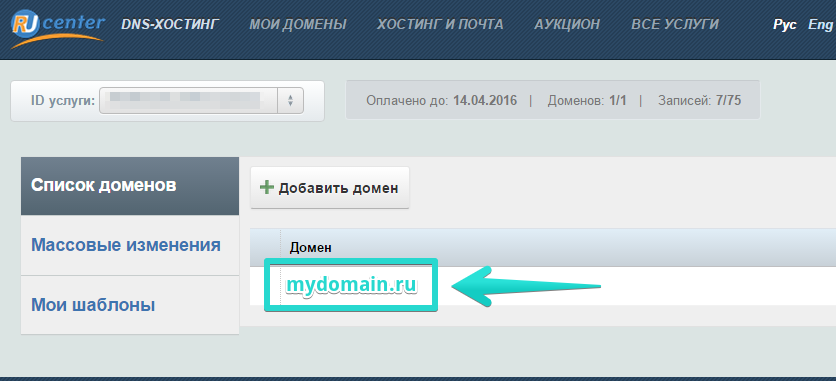 Вы можете использовать онлайн-инструмент, например whatsmydns.net, чтобы проверить, распространяются ли ваши изменения DNS.
Вы можете использовать онлайн-инструмент, например whatsmydns.net, чтобы проверить, распространяются ли ваши изменения DNS.
— Как настроить домен
Обычно DNS можно настроить двумя способами. Kinsta поддерживает оба метода, и вы можете выбрать любой из них, который вам больше нравится.
Один из способов — просто направить серверы имен вашего домена на серверы имен вашего хоста через регистратора доменных имен. Это как минимум два отдельных URL-адреса, которые выглядят примерно так (у вас может быть более двух URL-адресов, но не меньше):
- нс1.yourhost.com
- ns2.yourhost.com
Компания Kinsta стала партнером Amazon Route 53, чтобы предлагать нашим клиентам серверы имен премиум-класса без дополнительных затрат. Эти серверы имен представляют собой четыре отдельных URL-адреса, которые выглядят примерно так:
- ns-xxx.awsdns-36.net
- ns-xxxx.awsdns-05.org
Kinsta DNS — Amazon Route 53
Даже если вы используете входящий в комплект поставки Amazon Route 53 DNS премиум-класса, вам все равно потребуется настроить запись A и запись CNAME, чтобы использовать свой домен с Kinsta.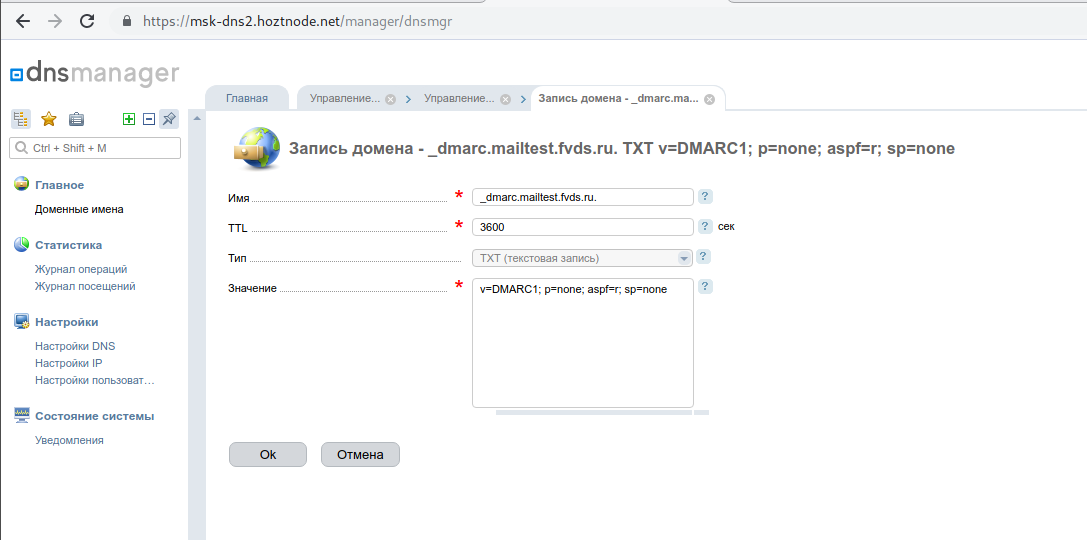
Помимо простой смены серверов домена, есть еще один вариант — отредактировать запись A вашего домена у регистратора домена. Запись A — это то, что на самом деле содержит IP-адрес вашего сервера и направляет трафик в нужное место.
Подробные инструкции по настройке обоих методов см. В нашей статье о том, как привязать свое доменное имя к Kinsta.
У нас также есть учебные пособия о том, как добавить запись A по адресу:
Бесплатный DNS против премиум DNS
Вы можете найти как бесплатный DNS, так и премиум DNS.Все клиенты Kinsta получают доступ к DNS премиум-класса через Amazon Route 53. И в целом мы считаем, что DNS премиум-класса является необходимостью в современном мире.
Одной из основных причин выбора премиум-класса DNS является скорость и надежность . Поиск записей DNS и направление трафика требует времени, даже если это всего лишь вопрос миллисекунд.
Как правило, бесплатный DNS, который вы получаете от своего регистратора доменных имен, сравнительно медленный, тогда как премиальный DNS часто обеспечивает лучшую производительность.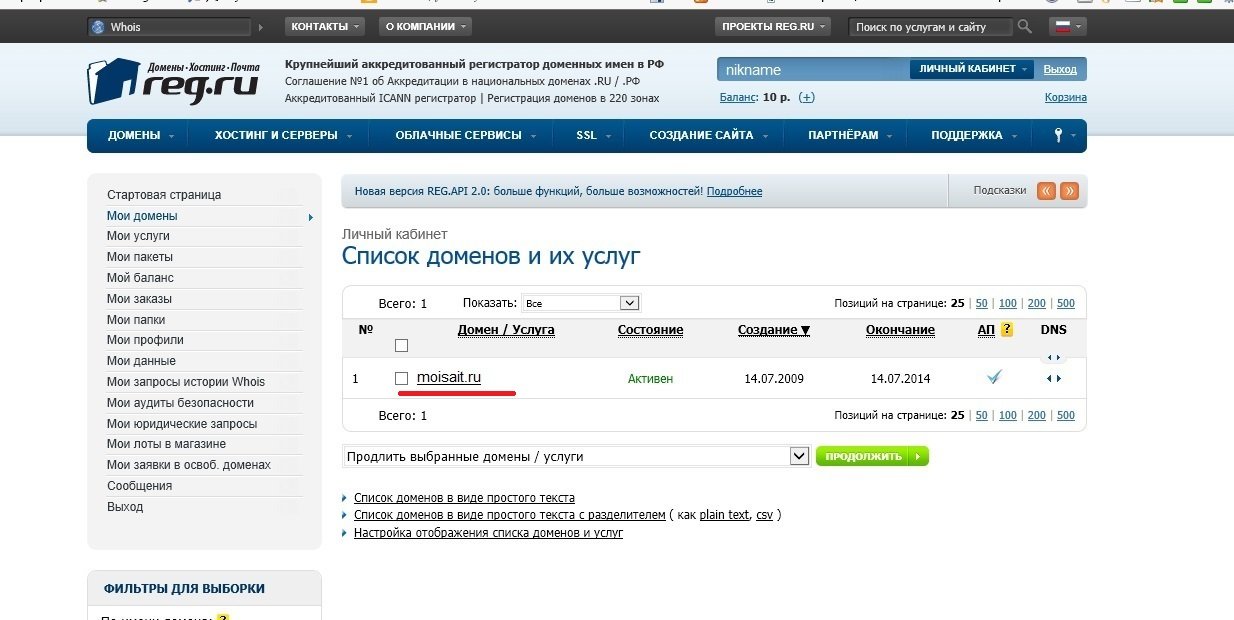
Кроме того, DNS премиум-класса может предложить лучшую безопасность и доступность, особенно когда вы подвергаетесь DDoS-атаке.
Cloudflare DNS — это бесплатный сервис, который по-прежнему предлагает многие из преимуществ премиум-DNS, поскольку он является хорошим промежуточным звеном между бесплатным DNS, предоставляемым вашим регистратором домена, и премиальным DNS. Просто имейте в виду — если вы используете Cloudflare DNS, вы не сможете использовать включенный премиум-DNS от Amazon Route 53.
Сводка
Надеюсь, теперь вы немного больше понимаете, как работает DNS.Напомним, что DNS используется для связывания веб-сервисов, таких как хостинг веб-сайтов и электронная почта, с доменным именем. Это включает четыре этапа:
- Домен должен быть зарегистрирован у регистратора доменов.
- Серверы имен должны быть указаны регистратором домена.
- DNS-записи должны быть добавлены к серверам имен, указанным регистратором домена или сторонней службой, такой как Cloudflare.

- Записи DNS должны быть полностью распространены, чтобы связать домен с каждой соответствующей веб-службой.
Если вам понравилось это руководство, то вам понравится наша поддержка. Все планы хостинга Kinsta включают круглосуточную поддержку наших опытных разработчиков и инженеров WordPress. Общайтесь с той же командой, которая поддерживает наших клиентов из списка Fortune 500. Ознакомьтесь с нашими тарифами
Как мне обновить мои записи DNS? | Доменные имена — общие операции
Записи DNS — это набор предоставляемой вами информации, которая связывает ваше доменное имя с сервером, на котором вы размещаете свой контент.Предоставление правильных DNS-записей — необходимый шаг для работоспособного веб-сайта.
записей DNS предоставляются через ваш сервер имен. Gandi бесплатно предоставляет серверы имен пользователям, которые покупают у нас домены. Однако, если вы используете внешний сервер имен, вам нужно будет управлять своими записями DNS через их интерфейс.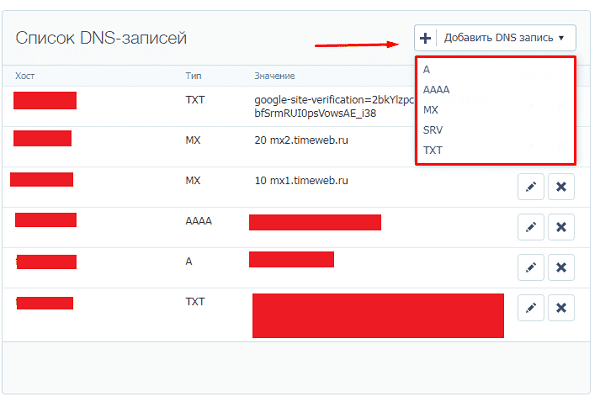
Если вы изначально приобрели домен с использованием старого интерфейса Gandi, возможно, вам придется настроить свои домены на использование нашего LiveDNS, нашей последней версии серверов имен.О том, как это сделать, вы можете прочитать здесь.
Есть несколько способов редактировать записи DNS с помощью Gandi. Вы можете выбрать метод, который больше всего соответствует вашим потребностям, поскольку все методы дадут одинаковые результаты.
Редактирование одного домена
Сначала найдите записи DNS своего домена, выполнив следующие действия:
- После входа в систему щелкните « Домен » в левом меню навигации.
- Щелкните имя домена, которым хотите управлять.
- Выберите вкладку « DNS Records » для этого домена.
Отсюда вы можете редактировать записи DNS по одной в табличном режиме, или редактировать весь файл зоны в текстовом режиме.
Режим таблицы
В табличном режиме вы используете интерфейс Ганди для управления записями DNS. Вы можете выполнить следующие действия:
- Щелкните зеленый карандаш рядом с записью, чтобы отредактировать запись.
- Щелкните красный значок корзины рядом с записью, чтобы удалить ее.
- Щелкните зеленую кнопку « Добавить » над таблицей, чтобы добавить новую запись.
Для каждой опции будет появляться диалоговое окно с запросом необходимой информации. Как только вы подтвердите свой выбор, изменения будут внесены.
Текстовый режим
В текстовом режиме вы можете редактировать весь файл зоны самостоятельно. Этот вариант лучше всего подходит для пользователей, которые знакомы с правильным форматом для записей DNS.
Для этого нажмите « Edit DNS Records », чтобы отредактировать файл. По завершении нажмите « Сохранить », чтобы сохранить изменения.
Редактирование нескольких доменов с помощью шаблона конфигурации
Вы можете создать набор записей DNS, которые будут применяться к каждому приобретенному вами доменному имени, используя шаблоны конфигурации. Вы можете подробно прочитать здесь, как использовать шаблоны конфигурации.
Задержка обновления записей DNS
Когда вы обновляете свои записи DNS, этот файл затем рассылается по системе доменных имен, которая представляет собой систему взаимосвязанных компьютеров по всему миру. Из-за характера этого обновления изменения вступят в силу в течение 72 часов.
Если вы используете серверы LiveDNS Gandi, у вас есть возможность сохранить копию ваших записей DNS в качестве резервной копии. Для этого перейдите на вкладку « DNS Records » для нужного домена и нажмите « Сделать резервную копию ». В настоящее время эта функция доступна только для пользователей, использующих LiveDNS.
Чтобы восстановить записи DNS с помощью существующей резервной копии, нажмите « Восстановить из резервной копии ». Затем вы выберете, какую резервную копию использовать, или выберите использование записей Gandi LiveDNS по умолчанию.
Вы можете экспортировать CSV-файл, содержащий записи DNS для всех ваших доменов, выполнив следующие действия:
- После входа в свою учетную запись выберите « Домены » в левом меню навигации.
- Щелкните значок шестеренки в правом верхнем углу списка.
- Щелкните « Экспорт записей DNS в CSV ».
Если вы хотите экспортировать записи DNS только для небольшого выбора ваших доменных имен, вы можете выполнить следующие шаги:
- После входа в свою учетную запись выберите « Домены » в левом меню навигации.
- Установите флажок рядом со всеми доменами, информацию о которых вы хотите экспортировать.
- Щелкните « Экспорт » в меню, которое появляется в нижней части экрана.
- Выберите « DNS Records ».
- Щелкните « Продолжить ».
Чтобы узнать о различных типах записей, для чего они используются и как настроить их с помощью Gandi, посетите следующие страницы:
- Записи A — используются для указания вашего домена на сервер со статическим IP-адресом
- Запись псевдонима — используется для указания вашего домена на адрес другого веб-сайта
- Запись CAA — используется для предоставления информации центру сертификации в процессе проверки сертификата SSL
- запись CNAME — используется для указания субдомена на адрес другого веб-сайта
- MX-запись — используется для указания на почтовый сервер
- Запись RP — используется для добавления контактной информации ответственной стороны
- Запись PTR — используется для обратного DNS
- Запись SPF — бывший тип записи, используемый для предотвращения поддельных писем.Сейчас используются записи TXT
- Запись SRV — используется для установления соединения между службой и именем хоста
- Запись TXT — используется для прикрепления текстовой информации к вашему домену. Это гибкий тип записи, который служит нескольким целям
Примечание
Хотя вы можете использовать запись CNAME для поддоменов, если вы хотите указать несколько различных доменных имен на один веб-сайт, это лучше всего сделать с помощью веб-пересылки, а не с помощью записи DNS.
Поддомены — это часть непосредственно перед вашим доменным именем.Например, в «docs.gandi.net» субдомен начинается с «docs». В www.gandi.net субдомен начинается с www.
Чтобы создать поддомен, сначала выполните приведенные выше инструкции для редактирования записей DNS.
Затем нажмите зеленую кнопку « Добавить », чтобы добавить запись. При создании поддомена вы можете либо использовать запись A, чтобы указать ваш поддомен на IP-адрес, либо использовать запись CNAME для перенаправления вашего поддомена на адрес другого веб-сайта. В форме вы можете указать поддомен и место назначения, а затем подтвердить.
Примечание
Как указано выше, если вы хотите указать несколько разных доменных имен на один веб-сайт (например, example.org и gandi.com), лучше использовать веб-пересылку вместо записей DNS.
Общие сведения о типах записей DNS | Name.com
Когда вы впервые пытаетесь управлять DNS своего домена, все может показаться очень запутанным. Не паникуйте! Записи DNS могут напугать, но они не так уж и сложны, как только вы их почувствуете.Ниже приведены объяснения наиболее распространенных типов.
- A записей: Их также называют адресными записями или иногда записями хоста. Запись разрешается только в IP-адреса. Эти записи указывают ваш домен на IP-адрес вашего веб-сайта или хостинга. Допустим, вам принадлежит доменное имя name.com, которое размещено у нас, а IP-адрес вашего хостинг-сервера 127.0.0.1. Обычно у вас есть две записи DNS, чтобы указать ваш домен на хостинг, которые выглядят следующим образом:
- Имя.com 127.0.0.1
- A * .name.com 127.0.0.1
Первая запись A в этом примере указывает на «голую» версию вашего домена. Это означает, что когда кто-то заходит в свой браузер и набирает доменное имя без www , оно переходит на нужный сервер и веб-сайт. Вторая запись A — это версия с подстановочными знаками. Это перенаправляет любые поддомены в ваш домен на сервер; это включает www и все, что люди могут ввести перед вашим доменным именем.
Если у вас есть какие-либо определенные поддомены, для которых вам нужно установить записи, вы также можете сделать это с записями A таким же образом. Итак, если в приведенном выше примере вы хотите создать поддомен с именем test.name.com, вы должны создать запись A, которая выглядит так:
A test.name.com 127.0.0.1
Используя этот метод, вы также можете указать субдоменам на серверах, отличных от вашего основного сайта, в зависимости от ваших потребностей.
- Записи CNAME : CNAME означает запись канонического имени.Записи CName разрешаются только в домены и поддомены. Запись CNAME указывает один из ваших поддоменов на другое доменное имя. CNAME не может быть настроен на вашем голом домене! Вы можете создать запись CNAME на www.name.com, но не просто на name.com. Одна вещь, для которой обычно используются записи CNAME, — это направление части вашего сайта на сайт, который вы настроили в другом месте, например, в магазин электронной коммерции или что-то подобное.
- Записи MX : MX означает почтовый обмен.Запись MX преобразуется в текст, а не в IP-записи. Эти записи используются для направления электронных писем, отправленных на ваше доменное имя, на правильный сервер, чтобы затем отправлять их на ваш конкретный адрес электронной почты. Ваш провайдер электронной почты предоставит вам необходимые записи MX для вашей электронной почты. Если у вас есть электронная почта с Name.com, вы можете использовать наши шаблоны DNS для автоматического добавления нужных записей. Помните, что в вашем домене может быть только один набор записей MX. Вся ваша почта должна быть направлена в одно и то же место, а затем будет отсортирована оттуда.Это означает, что у вас не может быть двух разных провайдеров электронной почты в одном домене. Это также означает, что любая настроенная вами переадресация электронной почты должна быть настроена у вашего провайдера электронной почты, а не в самом домене.
- Записи TXT : TXT — это просто текст. Эти записи ничего не меняют в вашем домене, но их можно искать для вашего домена. Эти записи обычно используются такими службами, как Google, которые попросят вас добавить строку символов в запись TXT, чтобы они могли найти запись и подтвердить, что вы являетесь владельцем домена / имеете доступ к записям DNS домена. .
В WWW или нет в WWW
Обратите внимание: если вы используете встроенную службу DNS Netlify, нет абсолютно никакой разницы между использованием www или нет — если вы используете внешнего поставщика DNS, читайте дальше.
Настройка DNS может существенно повлиять на производительность и устойчивость к DDoS-атакам. Наш сайт Netlify размещен на www.netlify.com, а не на netlify.com
. Мы называем netlify.com «верхним» доменом или «корневым» доменом.
Кто-то может подумать, что это просто косметическая разница и заставит целые веб-сайты выступить против префикса www. Однако удаление www из домена основного сайта может иметь тяжелые последствия из-за того, как работают записи DNS.
DNS-записи
DNS — это общедоступная телефонная книга, которая сообщает браузерам (и любой другой подключенной системе), как преобразовать конкретное доменное имя в IP-адрес сервера, к которому они могут установить соединение.
Для веб-сайтов существует 2 типа записей, относящихся к размещению веб-сайта с Netlify:
- Запись Запись A возвращает IPv4-адрес сервера
- Запись CNAME Возвращает другое доменное имя, которое браузер должен искать вместо
При настройке личного домена для указания на сайт Netlify мы всегда рекомендуем использовать запись CNAME, указывающую на <ваш сайт>.netlify.com (где <ваш сайт> зависит от имени вашего сайта Netlify).
Допустим, вы настроили www.example.com для возврата CNAME, указывающей на example.netlify.com .
Когда пользователь посещает ваш сайт, его браузер будет искать запись DNS для www.example.com , он получит CNAME, сообщающее ему, что вместо этого он ищет example.netlify.com . Когда он ищет example.netlify.com , он подключается к нашему расширенному директору трафика, который возвращает запись A с IP-адресом сервера из нашего пула доступных в настоящее время узлов CDN, который географически ближе всего к конечному пользователю.
Самое замечательное в этом то, что если наша система обнаружит, что наш основной балансировщик нагрузки в настоящее время подвергается серьезной DDoS-атаке и работает медленно или не отвечает, мы просто обойдем это на уровне DNS. Поскольку мы кэшируем контент на наших пограничных узлах по всему миру, конечные пользователи также испытывают чрезвычайно быструю загрузку страниц.
Проблема с доменами Apex
Это все замечательно, но, допустим, вы хотите, чтобы ваш сайт размещался непосредственно по адресу example.com , а не www.example.com.
Вы могли подумать, что можете просто настроить запись CNAME для домена apex и покончить с этим, но этого не следует делать! Это может серьезно повредить вам.
Проблема с записями CNAME заключается в том, что спецификация DNS не допускает никаких других записей DNS для имени, для которого задана запись CNAME.
Если у вас есть конкретное имя для вашего веб-сайта, например www или app или любой другой субдомен, это не проблема.Однако для верхнего домена все иначе.
Если вы хотите получать электронную почту в своем домене, вам необходимо установить записи MX в домене apex. С CNAME нельзя установить другие записи.
Хотите подтвердить свой домен для чего-то вроде инструментов Google для веб-мастеров? Или, может быть, вы хотите использовать систему SPF для проверки хостов отправки электронной почты? Теперь вам нужно добавить запись TXT в домен вершины. Если у вас уже есть CNAME, повторюсь, это недопустимо.
A записи, сбои и DDoS-атаки
Даже если ваш сайт находится по адресу www.example.com вместо example.com , вам все равно понадобится способ указать example.com на наших серверах, чтобы мы могли обслуживать перенаправление 301 с example.com на www.example.com когда пользователь посещает домен вершины.
Поскольку установка записи CNAME в домене вершины нарушит электронную почту и нанесет ущерб записям TXT, единственным оставшимся вариантом в настоящее время является запись A (в будущем также будут доступны записи AAAA).
Поскольку запись A должна указывать на необработанный IP-адрес, для этой цели мы публикуем IP-адрес нашего основного балансировщика нагрузки.
Проблема в том, что запись A не позволяет нам указать направление трафика между поиском в DNS конечного пользователя и нашей инфраструктурой. Таким образом, у нас нет способа перенаправить пользователей к ближайшему узлу CDN, и если наш основной балансировщик нагрузки по какой-либо причине перестанет отвечать, у нас нет возможности маршрутизировать трафик, поступающий непосредственно из записей A вокруг этого.
Поэтому мы, , настоятельно рекомендуем всегда размещать свой основной сайт или приложение на www или любом другом субдомене ( app.example.com тоже подойдет). Таким образом, вы можете использовать запись CNAME для канонического URL-адреса сайта. Вы в полной мере воспользуетесь нашей глобально распределенной инфраструктурой, и мы сможем автоматически обойти любой локальный сбой.
Корневой домен example.com по-прежнему будет работать, но будет просто перенаправлять на www.example.com . С Netlify это перенаправление происходит прямо на граничных узлах CDN и выполняется очень быстро.
Сглаживание CNAME или записи ALIAS
Однако есть альтернатива! Некоторые хосты DNS обратили внимание на толпу no-www и реализовали обходной путь.
NS1 предлагает записи ALIAS, а Cloudflare поддерживает выравнивание CNAME.
Ни один из них не является частью спецификации DNS, но все это разные обходные пути для устранения ограничений CNAME.
Если вы установите запись ALIAS для example.com , указывающую на example.netlify.com , тогда NS1 выполнит поиск CNAME самостоятельно, вместо того, чтобы делегировать его браузеру.
Обычно браузер получает запись CNAME, следуйте примеру .netlify.com , а затем получите IP-адрес ближайшего доступного сервера.
При использовании записи ALIAS вместо этого NS1 сам проверяет example.netlify.com и возвращает запись A с IP-адресом непосредственно в браузер.
Есть два преимущества:
- По сути, вы получаете преимущество CNAME для своего верхнего домена Мы все еще можем проложить маршрут в обход сбоев и установить географическое направление движения
- Конечные пользователи сохраняют дополнительный поиск DNS Вместо того, чтобы сначала искать запись CNAME, а затем искать окончательный IP-адрес, браузер сразу получает IP-адрес.
Однако есть и важный недостаток:
- Точность географических поисков Netlify может пострадать Теперь мы выполняем поиск на основе IP-адреса DNS-сервера, а не IP-адреса конечного пользователя, что может привести к неточностям из-за недостаточной детализации этих серверов. Кроме того, по соображениям производительности DNS-серверы могут выполнять кэширование IP-запросов, что может снизить точность. В общем, эти недостатки не являются серьезными или универсальными по своему влиянию, поэтому, учитывая выбор, следует использовать расширенную запись вместо записи A.Но не стесняйтесь обращаться в службу поддержки, чтобы они посоветовали вам взглянуть на вашу установку.
Идеальная установка
Идеальная установка, которую мы рекомендуем, — использовать www или любой другой субдомен в качестве канонического домена для вашего веб-сайта, но все же использовать DNS-хост, который поддерживает некоторую форму CNAME в верхнем домене. Наш собственный DNS-хостинг, например, делает это (и автоматически выполняет настройку для вас!)
Таким образом, вы получите все преимущества нашего глобального DNS-трафика на вашем основном сайте, а мы также сможем избежать сбоев при перенаправлении с домена apex на домен www .
Надеюсь, это было информативным!
Управляйте записями для доменов Square Online | Square Support Center
Записи домена, такие как записи DNS и MX, важны для обеспечения правильной работы вашего веб-сайта и адреса электронной почты. Взгляните ниже для получения дополнительной информации по каждому из них.
DNS-записи и серверы имен
DNS-записей и серверов имен необходимы для правильного подключения вашего домена к вашему сайту.
Примечание: Если ваш веб-сайт создан с помощью Square Online, то записи DNS (которые относятся к определенному типу, известному как записи A) и серверы имен настраиваются для вас автоматически.Вам не нужно будет их редактировать.
Если вы решите разместить свой веб-сайт в другом месте, вам, скорее всего, дадут инструкции, какие записи следует изменить. Ваш новый хост должен предоставить вам серверы имен (например, ns1.example.com ), IP-адрес для использования с записями A (например, 123.45.678.910 ) или записи CNAME (например, ghs.google.com ) .
Для управления записями DNS:
Перейдите в область домена на странице обзора Square Online.
Выберите домен, с которым хотите работать.
В разделе DNS RECORDS выберите Edit .
По завершении внесения изменений выберите Сохранить .
Для управления серверами имен:
Перейдите в область домена на странице обзора Square Online
Выберите домен, с которым хотите работать.
Менее NAMESERVERS, s избранный Изменить .
Подтвердите, что вы уверены, что хотите изменить свои серверы имен в предупреждающем сообщении, и введите серверы имен для вашего нового хоста.
По завершении внесения изменений выберите Сохранить .
Примечание. При изменении серверов имен ваш веб-сайт и все почтовые службы, подключенные к вашему домену, перейдут в автономный режим. Ваши записи DNS необходимо будет перенастроить для вашего нового хоста. Если вы хотите создать веб-сайт с другим хостом, но продолжаете управлять своим доменом через Square (и избегать перебоев в обслуживании), вам следует попросить у своего нового хоста инструкции по указанию ваших записей A или CNAME вместо ваших серверов имен.Полное распространение любых изменений в записях DNS может занять до 24 часов.
Если вы передумаете и снова захотите использовать Square в качестве хоста, просто щелкните ссылку Set to Default под NAMESERVERS , чтобы переключить все обратно.
Записи MX
записей MX необходимы, чтобы убедиться, что вы получаете электронные письма на адрес электронной почты, созданный из вашего домена. Например, если ваш домен — mybusiness.com , то вам нужно добавить записи MX в домен, чтобы получать электронные письма, отправленные на ваш адрес help @ mybusiness.com .
Для управления записями MX:
Перейдите в область домена на странице обзора Square Online
Выберите домен, с которым хотите работать.
Менее записей MX, с выберите Edit .
По завершении внесения изменений выберите Сохранить .
Примечание: Если вы приобрели свое доменное имя и адрес электронной почты Google Workspace у Square for Square Online, мы автоматически создаем записи MX для вашего адреса электронной почты Google Workspace.Больше ничего делать не нужно.
Если вы приобрели свое доменное имя в другом месте и используете электронную почту Google Workspace, вам необходимо вручную создать записи MX через регистратора домена. Дальнейшие действия зависят от вашего опыта работы с записями MX.
Подробнее о начале работы с Google Workspace для Square Online.
Набор для начинающих
Google предоставляет подробные инструкции по настройке записи MX Google Workspace для различных хостов домена.Следуйте инструкциям для вашего конкретного хоста, чтобы добавить свои записи, и ваша электронная почта должна работать в течение 24 часов.
Вы также можете написать своему хосту домена, чтобы он попросил их обновить записи MX для вас. Чтобы начать процесс, отправьте им сообщение, подобное этому:
«Недавно я зарегистрировался в службе под названием Google Workspace. Она позволяет мне использовать приложения Google с моим доменным именем. Мой домен размещен у вас, и мне нужна помощь в изменении записей MX.
«Чтобы использовать Google Workspace для электронной почты, я должен указать записи MX для моего домена на почтовые серверы Google. Посетите эту страницу поддержки Google, чтобы просмотреть значения записей MX: https://support.google.com/a / answer / 174125? hl = ru
«После правильной настройки этих записей MX я смогу получать электронные письма на адрес электронной почты Google Workspace моего домена. Спасибо».
Имейте в виду, что для полного распространения любых изменений в записях MX может потребоваться до 24 часов.Если у вас есть какие-либо вопросы о времени распространения, вы можете связаться с хостом своего домена.
Настройка для экспертов
Если вам удобно настраивать записи MX самостоятельно, используйте эти значения записей MX для Google Workspace.
На какие DNS-записи DreamHost указывает мой сайт? — База знаний DreamHost
Вам нужно будет обратиться к провайдеру DNS, не относящемуся к DreamHost, для получения конкретных инструкций по настройке этих записей для них.
Обзор
DNS вашего сайта контролируется компанией, на которую указывают серверы имен вашего домена.
Во-первых, вы должны подтвердить, в какой компании находится ваш сайт.
Затем вы можете изменить его размещение, настроив серверы имен вашего сайта или записи A. Это два типа DNS-записей, которые определяют, где размещается ваш сайт.
Серверы имен
Серверы имен — это основная запись DNS для вашего домена. Они контролируют, где контролируются все ваши другие записи DNS.
Если ваши серверы имен указывают на DreamHost, весь ваш DNS размещен на DreamHost.Если они указывают на другую компанию, вам нужно будет войти в административную панель этой компании, чтобы внести какие-либо изменения в DNS.
A отчеты
Как упоминалось выше, если серверы имен вашего домена указывают на другую компанию, только эта компания контролирует ваш DNS. Если вы хотите направить свой веб-сайт на DreamHost, чтобы сайт размещался на веб-серверах DreamHost, вы просто войдете в административную панель этой компании и измените записи A своего домена.
В этой статье рассматриваются оба варианта.
На какие серверы имен я могу указать свой сайт?
Обратите внимание, что когда вы меняете серверы имен на своем текущем хосте, ВСЕ ваших записей DNS будут указывать на DreamHost.Это означает, что если у вас есть настраиваемые записи DNS, уже настроенные на вашем текущем хосте, они больше не будут использоваться. Вы должны заново создать любые пользовательские записи DNS на панели DreamHost.
Если вы хотите продолжать использовать определенную службу на своем старом хосте (например, электронную почту), вам нужно будет создать пользовательские записи DNS на панели DreamHost, чтобы они указывали на ваш старый хост. Вы должны связаться со своим старым хостом для получения информации о том, какие записи DNS необходимы.
Опять же, это только в том случае, если у вас настроены пользовательские записи DNS в вашем домене или вы хотите продолжить хостинг определенной службы в старой компании.
Убедитесь, что на DreamHost настроены какие-либо пользовательские записи, прежде чем указывать свои серверы имен .
Если вам не нужно, чтобы ваши серверы имен указывали на ваш текущий хост, рекомендуется указать их на DreamHost. Это направит все ваши записи DNS на DreamHost.
Для этого обратитесь к своему регистратору или поставщику услуг, у которого вы зарегистрировали свой домен. Если вы не уверены, на кого зарегистрированы, вы можете часто найти эту информацию, перейдя в Whois.net и введите свое доменное имя в поле поиска.
В следующей статье вы найдете список статей о том, как изменить DNS у обычных регистраторов:
Войдите в панель управления вашего регистратора (она может быть такой же, как у вашего веб-хоста, но не обязательно) и измените настройки сервера имен вашего домена на:
- ns1.dreamhost.com 162.159.26.24
- ns2.dreamhost.com 162.159.27.142
- ns3.dreamhost.com 162.159,27,84
Изменение вступает в силу в течение 4–72 часов, но часто происходит раньше. Здесь вы можете отслеживать ход обновления DNS.
Вам нужно добавить только URL-адрес сервера имен, а не IP-адрес. IP-адреса указаны выше на тот случай, если ваш регистратор запросит их.
На какие записи A указывает мой сайт?
Вы можете управлять регистрацией своего домена и серверами имен у любого регистратора, который вам нравится, и по-прежнему размещать свой сайт на DreamHost.Однако это необходимо только в том случае, если вы хотите сохранить некоторые услуги в другой компании (например, электронную почту) при размещении сайта на DreamHost.
Обратите внимание, что IP-адрес может измениться из-за перемещения сервера. Если DreamHost когда-либо потребуется переместить ваш сервер на другой IP-адрес, вы получите уведомление по электронной почте перед переносом.
Чтобы обеспечить бесперебойную работу вашего сайта, вы должны обновить IP-адрес своего сайта на новый IP-адрес, указанный в полученном вами электронном письме.
Это случается очень редко, но о такой возможности следует помнить при использовании A-записей.
Проверьте, где в настоящее время указаны ваши серверы имен на этом сайте:
Если они указывают на другую компанию, вам необходимо настроить записи A в этой компании, чтобы они указывали на ваш сайт DreamHost.
- Откройте страницу веб-сайтов на панели.
- Щелкните вкладку DNS веб-сайта на странице «Управление веб-сайтами», чтобы просмотреть свои записи.
Обратите внимание, что приведенные ниже записи являются только примерами.Ваши конкретные записи DNS будут другими. Вы можете узнать больше о DNS в следующей статье:
- Найденная там запись типа «A» (отображается как IPv4-адрес) должна быть скопирована в настройки DNS поставщика, отличного от DreamHost.
- В приведенном выше примере записи сайта A будут 173.236.241.132. Это один и тот же IP-адрес для версии URL сайта с www и без www. Таким же образом используйте IP-адрес для любой другой службы, указанной в списке.
Вам нужно будет обратиться к провайдеру DNS, не относящемуся к DreamHost, для получения конкретных инструкций по настройке этих записей для них.
После того, как вы создали эти записи A на своем текущем хосте, подождите до 6 часов, прежде чем DNS обновится онлайн. Тогда ваш сайт будет указывать на DreamHost.


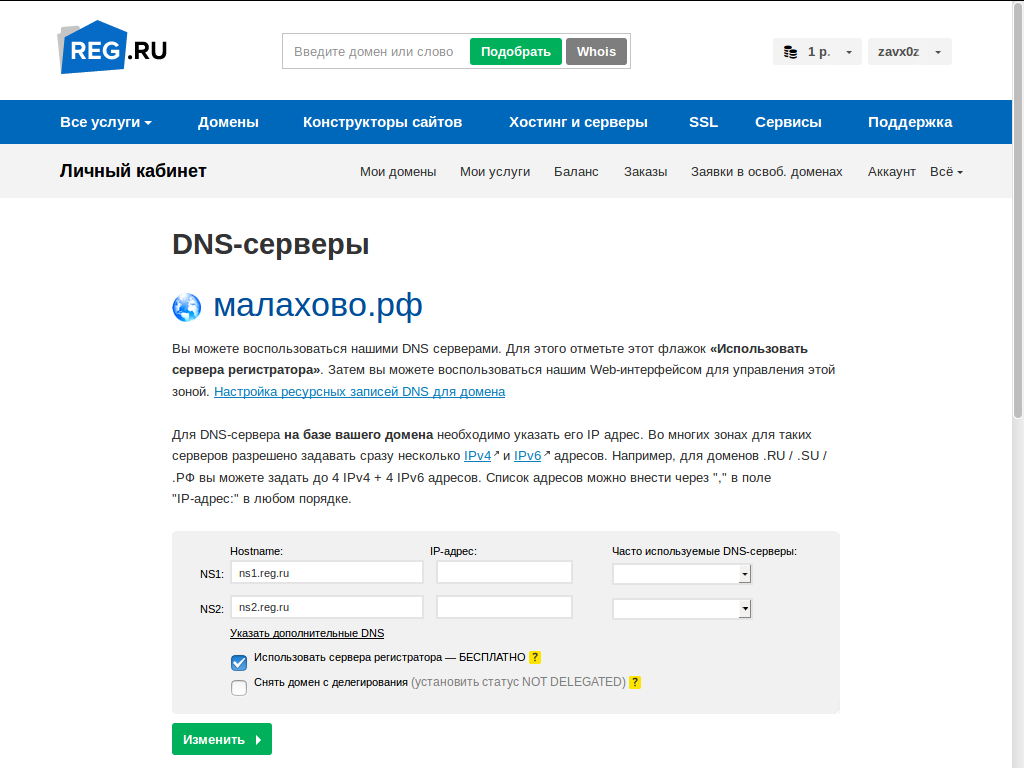 Вы можете обратиться к ресурсам поддержки GoDaddy за информацией о том, как быстро настройки вступят в силу.
Вы можете обратиться к ресурсам поддержки GoDaddy за информацией о том, как быстро настройки вступят в силу.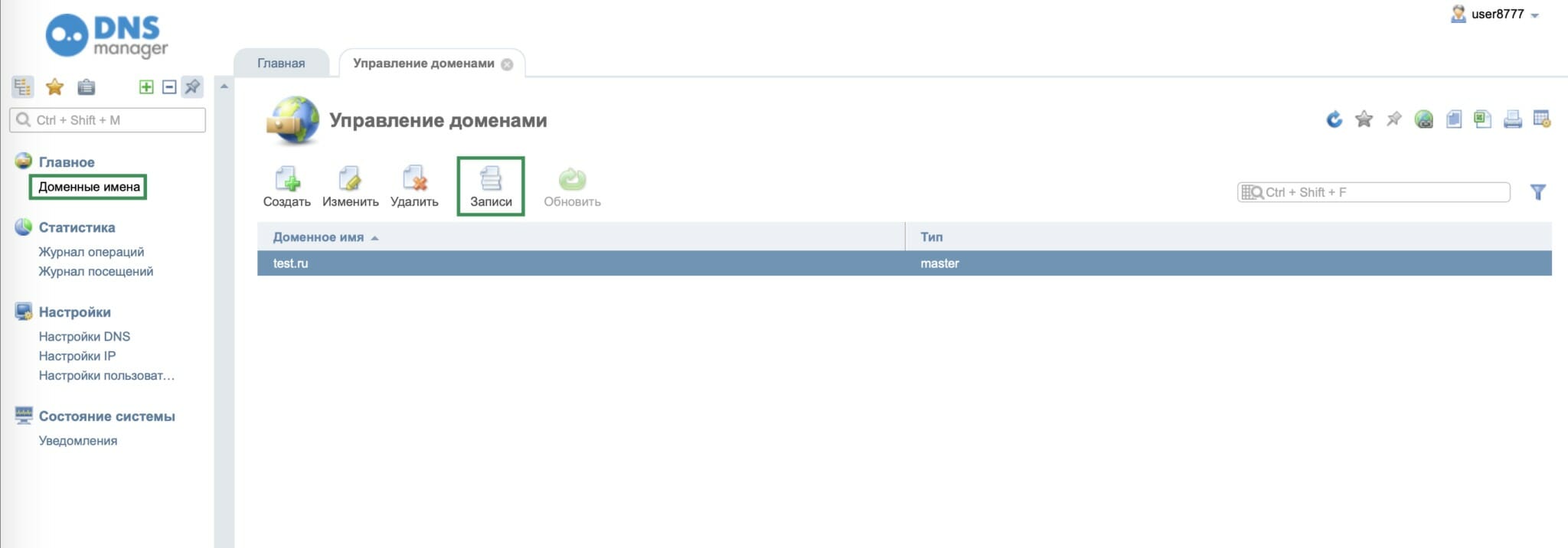
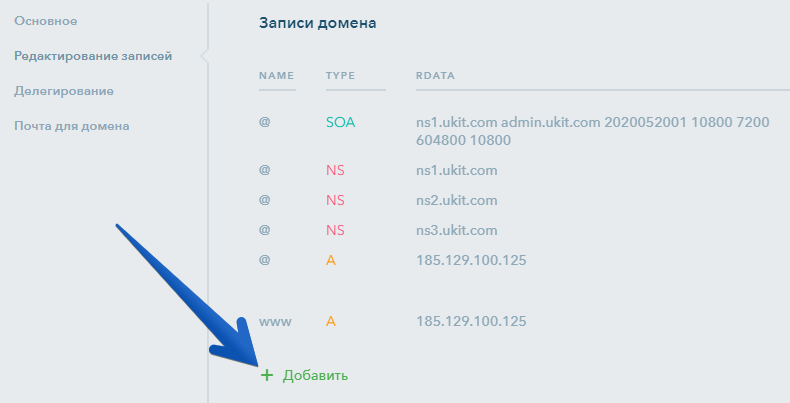

 slavsila.com
www.slavsila.com is an alias for slavsila.com.
slavsila.com
www.slavsila.com is an alias for slavsila.com. ru
slavsila.ru mail is handled by 10 mx.yandex.ru.
ru
slavsila.ru mail is handled by 10 mx.yandex.ru.
 com) зарегистрирован на GoDaddy.
com) зарегистрирован на GoDaddy. Это правило используется для указания домена, такого как example.com, на веб-сервер, на котором находится веб-сайт example.com. (Примечание: если веб-сервер использует адрес IPv6, а не адрес IPv4, то используется запись AAAA, а не запись A).
Это правило используется для указания домена, такого как example.com, на веб-сервер, на котором находится веб-сайт example.com. (Примечание: если веб-сервер использует адрес IPv6, а не адрес IPv4, то используется запись AAAA, а не запись A). Ознакомьтесь с нашим подробным сообщением в блоге об аутентификации электронной почты и почему это важно.
Ознакомьтесь с нашим подробным сообщением в блоге об аутентификации электронной почты и почему это важно.